Page 1
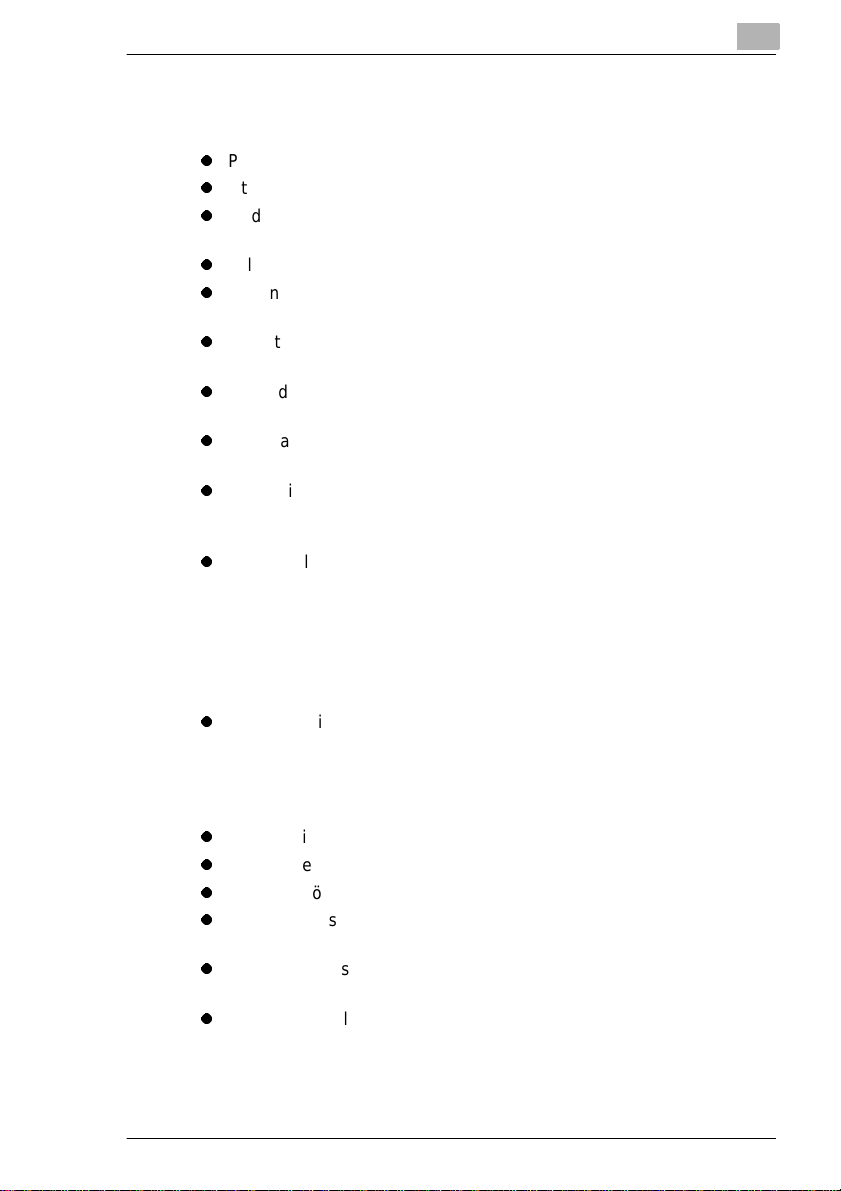
Allmänna försiktighet såtgärder
Iaktta nedanst ående förhållnings regl er, så hålls kopiatorn i bästa skick.
l
Placera aldrig ett tungt föremål på kopiatorn.
l
Utsätt aldrig kopiatorn för stötar.
l
Under pågående kopiering får aldrig någon av kopiatorns dörrar,
kåpor eller luckor öppnas och strömmen får inte stängas av.
l
Tillåt inga starkt magnetiska föremål i närheten av kopiatorn.
l
Använd aldrig lätt antändl iga spr aye r, vät skor e ller gase r i när heten a v
kopiatorn.
l
Kopiatorn få r i nte modifieras eftersom detta kan förorsaka brand eller
elchock.
l
Tag aldrig bort en panel el ler kåpa som är fäst. Kopiator n innehåller
högspänningskom ponenter som kan förorsaka elchock.
l
Vidrör aldrig laser meka nismen i modeller som är utr ustade m ed laser,
eftersom du kan bli bli nd ell er annan skada kan bli följden.
l
Låt aldrig gem, häftklammer eller andra små metallföremål falla ned i
luftintag el ler andr a öppningar i kopia torn, de kan föror saka brand e ller
elchock.
l
Placera aldrig behållare med vätska på kopiatorn. Om det kommer
vätska inuti kopiatorn, kan det förorsaka brand eller elchock. Om det
kommer in en metallbi t eller någon vätska i kopiat orn, skall man
omedelbart stänga av kopiatorn, dra ut elsladden ur vägguttaget och
tillkalla serviceteknikern. O m man låter kopiatorns sladd sitta i eller
använder kopiatorn efter att någon metall eller vätska kommit in i
kopiatorn kan detta förorsaka brand eller elchock.
l
Lämna aldrig kopi atorn igång om den blir ovanligt varm, eller om rök,
ovanliga lukter eller ljud uppmärksammas. Om något av dessa
problem uppträder , skall man omedelbart stänga av kopiatorn, dra ut
elsladden och t illkalla servi ceteknikern. Om man låter kopiat orns sladd
sitta i under dessa för hållanden kan brand ell er el chock förorsakas.
l
Se alltid till att kontakten är helt instuck en i vägguttaget.
l
Se till att eluttaget inte döljs av kopiatorn eller kopiatorskåpet.
l
Sörj alltid för god ventilation vid stora kopieringsarbeten.
l
Drag aldrig i sladden , håll all tid i själ va kon takten när sladden dras ut.
En trasig sladd kan förorsaka brand eller elchock.
l
Drag aldrig ut sladden med våta händer, eftersom det kan fö rorsaka
elchock.
l
Drag alltid ut sladd en om kopiatorn inte skall använ das under en
längre tid.
EP2030 X-1
Page 2
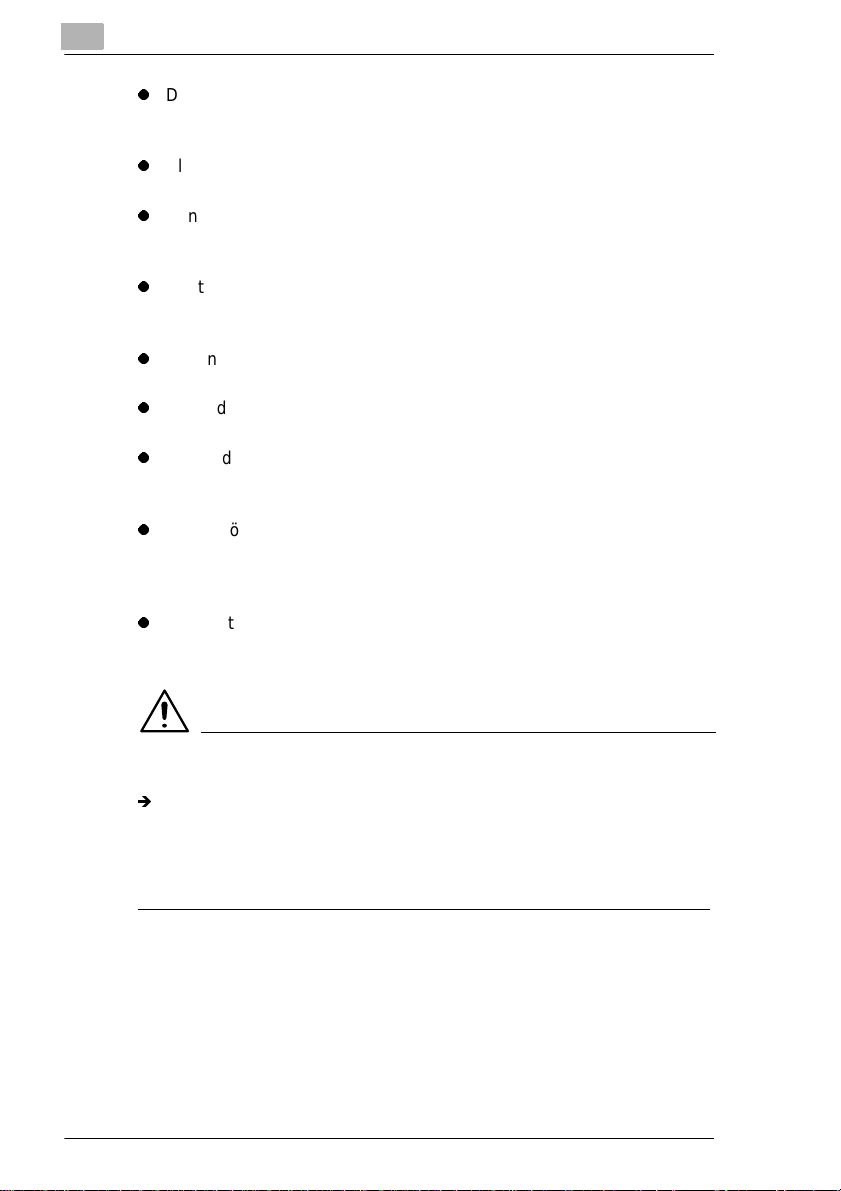
l
Drag alltid ut sladd en innan kopiatorn f lyttas. Om man flyt tar kopiatorn
med sladden isatt kan man skada sladden och förorsaka bra nd ell er
elchock.
l
Placera aldrig ett t ungt f öremål på sladden, drag int e i s ladden och v ik
inte sladden, eftersom brand eller elchock kan förorsakas.
l
Kontrollera all ti d att kopiatorn inte står på el ler rör sig över annan
elektrisk utrustnings sladdar eller kommunikationskablar, eftersom
funktionsstörningar eller brand kan förorsakas.
l
Kontrollera all ti d att sladdar eller kommunikationskablar från annan
elektrisk utrustnings inte kan klämmas i kopiatormekanismen,
eftersom funktionsstörningar elle r brand kan förorsakas.
l
Använd alltid korrekt spänning, då fel spänning kan förorsaka brand
eller elchock.
l
Använd aldrig grenuttag, eftersom detta kan förorsaka brand eller
elchock.
l
Om sladden skada s, skal l m an omed elbart koppl a ifr ån kopi atorn, dra
ut sladden och tillk alla serviceteknikern. En skadad sladd kan
förorsaka brand eller el chock.
l
Om en förlängningssladd behövs skall dimensi onerad för högre
spänning än kopiatorns högsta effektkrav. Om man a n vänder en
förlängningssladd med klenare dimension än kopiatorns högsta
effektkrav kan detta förorsaka överhettning och brand.
l
Drag alltid ut kopia tor ns sladd om något ovanligt uppmärksammas
under användningen. Se ti ll att vägguttaget är i närheten av kopiatorn
och inte skyms av kopiatorn eller möbler.
ANMÄRKNING
Kopiatorn ska stå i ett rum med god ventilation
Í
Kopiatorn genererar en försumbar mängd ozon när den används.
Denna kan ge en obehaglig lukt om kopiatorn används för stora
volyme r i dåligt ventilerade utrymmen.
För en bekväm, hälsosam och säker arbetsmiljö bör ventilatio nen vara
god.
X-2 EP2030
Page 3
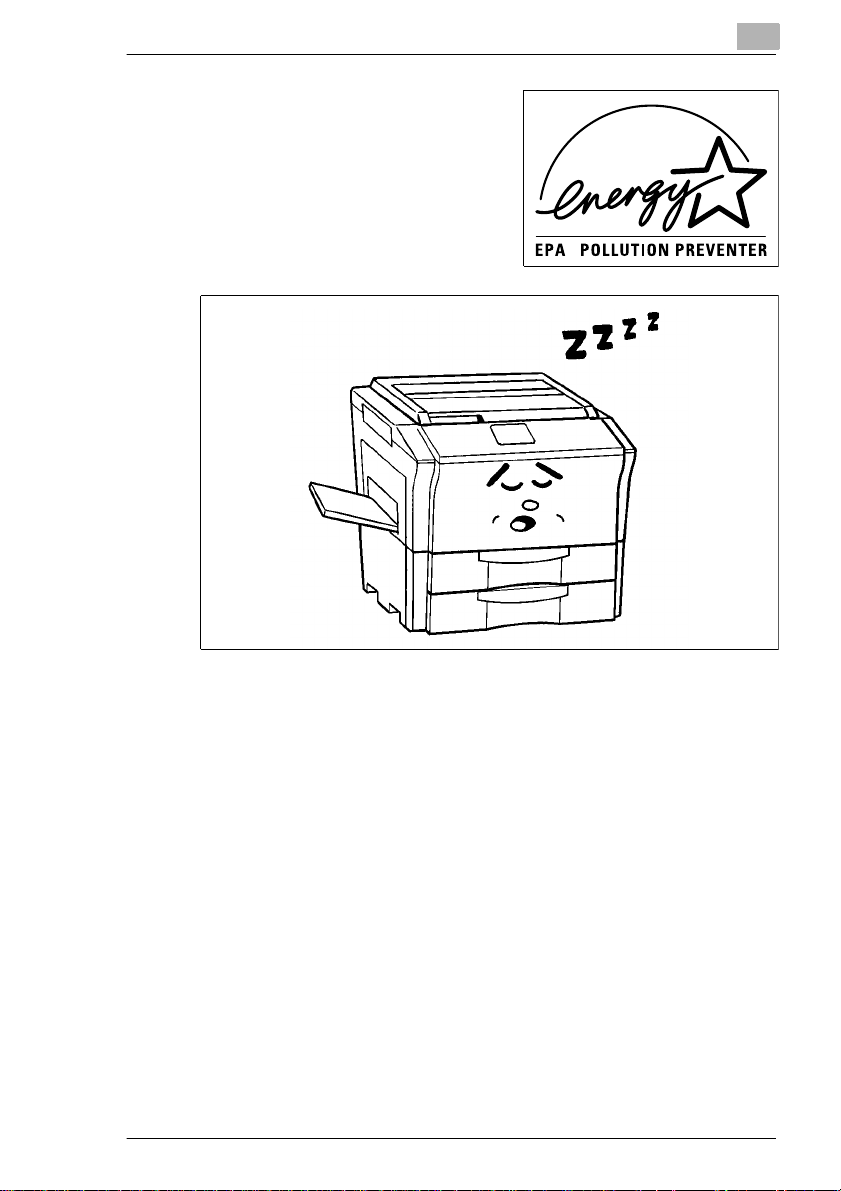
Såsom
vi fastställt att denna kopiator uppfyller
ENERGY STAR
energisparande.
ENERGY STAR
®
®
partner, har
riktlinje r för
Vad är en Energy Star kopiator?
Energy Star k opiatorer ha r en f unktion som låter dem koppla i från eller "gå
i viloläge" automa tiskt när ingen kopering el ler inställning har skett under
en förinställd tid. Detta för att garantera att kopiatorn kopplas ifrån på
kvällar och hel ger. Denna automat iska funkti on kan reduc era en kopiators
årliga elkostnad med över 60 p rocent. De ssutom, ställs snabba kopiato rer
in så att de automatiskt gör dubbelsidiga kopior. En organisations
papperskostnad kan reduceras och pappersvolymen som skickas till
avfallshanteringen kan minskas. Det tar ti o gånger så mycket energi för
att tillver ka ett ark papper som det gör för att göra en kopia på kopiatorn.
Därför betyder en minskad pappersförbrukning också en minskad
elförbrukning.
EP2030 X-3
Page 4
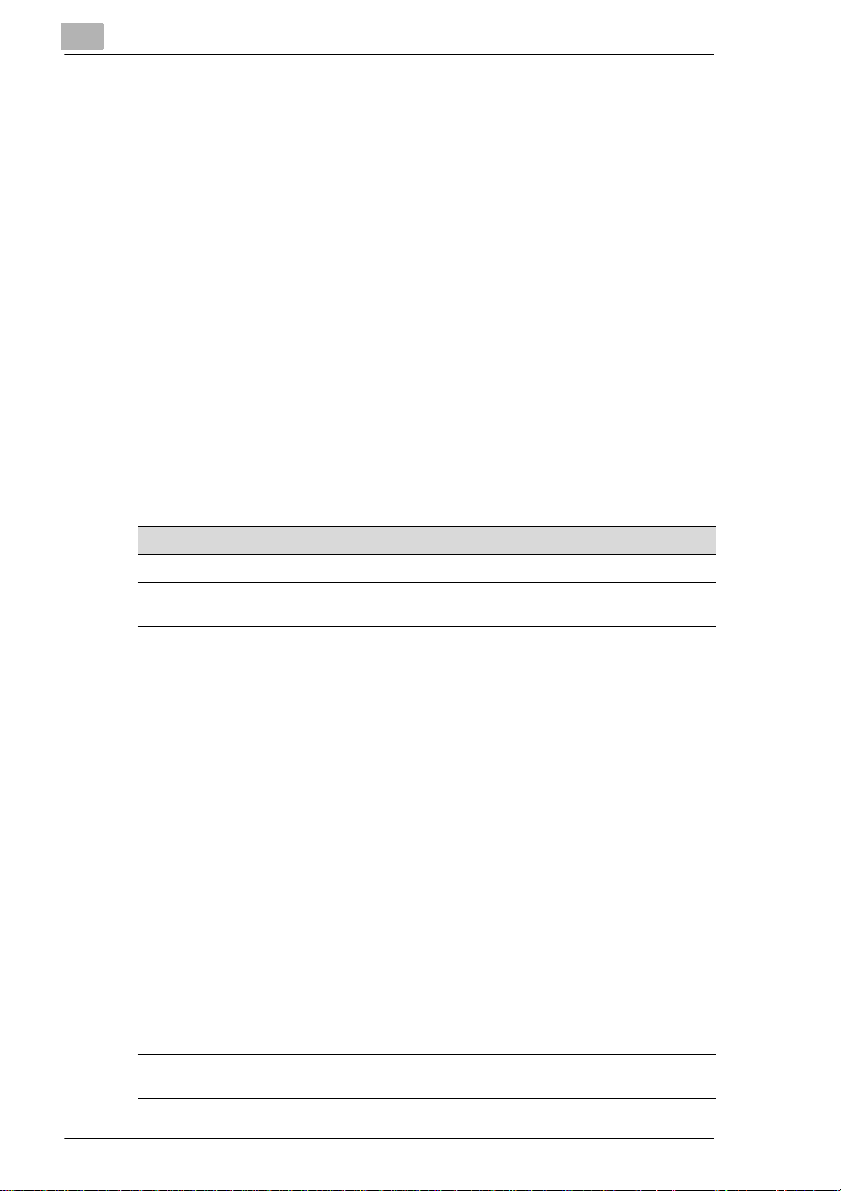
EP2030
Tack för att du valde en kopiator från Minolta.
I den här användarhandboken förklarar vi hur kopiatorn används och hur
du fyller på och ersätter förb rukningsartiklar. Här finns också en del tips
vid felsökning och allmänna föreskrifter för användningen.
För att kopiatorn ska kunna utnyttjas på bästa sätt rekommenderar vi att
du läser igenom handboken noggrant och bekantar dig med dess
användning och funktioner. När du har läst igenom handboken bör du
förvara den så att den alltid är lättåtkomlig.
Handboken är ett praktiskt referensmaterial som snabbt ger dig svar på
frågor som kan uppstå.
CE-märkni ng (överensstämmelse med krav och föreskrifter)
Vi försäkrar att kopier ingsmaskinen och til lvalen som detta dokument
avser är godkända enligt de krav som beskrivs nedan. Den här
förklaringen gäller endast för länderna inom den europeiska unionen
(EU).
Produkttyp Kopieringsmaskin
Produktnamn EP2030
Tillval PF-206, PF-112, PF-6D, PF-204, PF-104, PF-4D, AFR-12,
Standard Säkerhet*
EC-direktiv Säkerhet: 73 / 23 / EEC och 93 / 68 / EEC
AF-5, ST-104, S-106, AD-11
2
: EN 60 950 / 1992 (A1 : 1993, A2 : 1993,
A3 : 1995, A4: 1996)
(IT-utrustningssäkerhet, inklusive elektrisk
1
EMC*
Anm.: *1) EMC prestanda : Denna produkt har
BMC: 89 / 336 / EEC och 93 / 68 / EEC
utrustning)
: EN 55 022 Klass B : 1994 (A1 : 1995)
(Gränsvärden och metoder för mätning av
IT-utrustningens radiostörningsegenskaper
(ITE))
EN 50 082-1 / 1992
(Elektromagnetisk kompatibilitet - Generisk
immunitetsstandard Del 1 : Bostäder,
affärerslokaler och lätt industri)
IEC 801-2 / 1991
(Riktlinjer för statiska urladdningar)
IEC 801-3 / 1984
(Riktlinjer för elektromagnetisk strålning)
IEC 801-4 / 1988
(Provning av immunitet mot snabba
trancienter och pulsskurar)
utformats för användning i karakteristisk
kontorsmiljö
*2) Först året märkning enligt EC-direktiv 73 /
23 / EEC och 93 / 68 / EEC : 1998
*3) Denna produkt har utformats för användning
i karakteristisk kontorsmiljö.
X-4 EP2030
Page 5
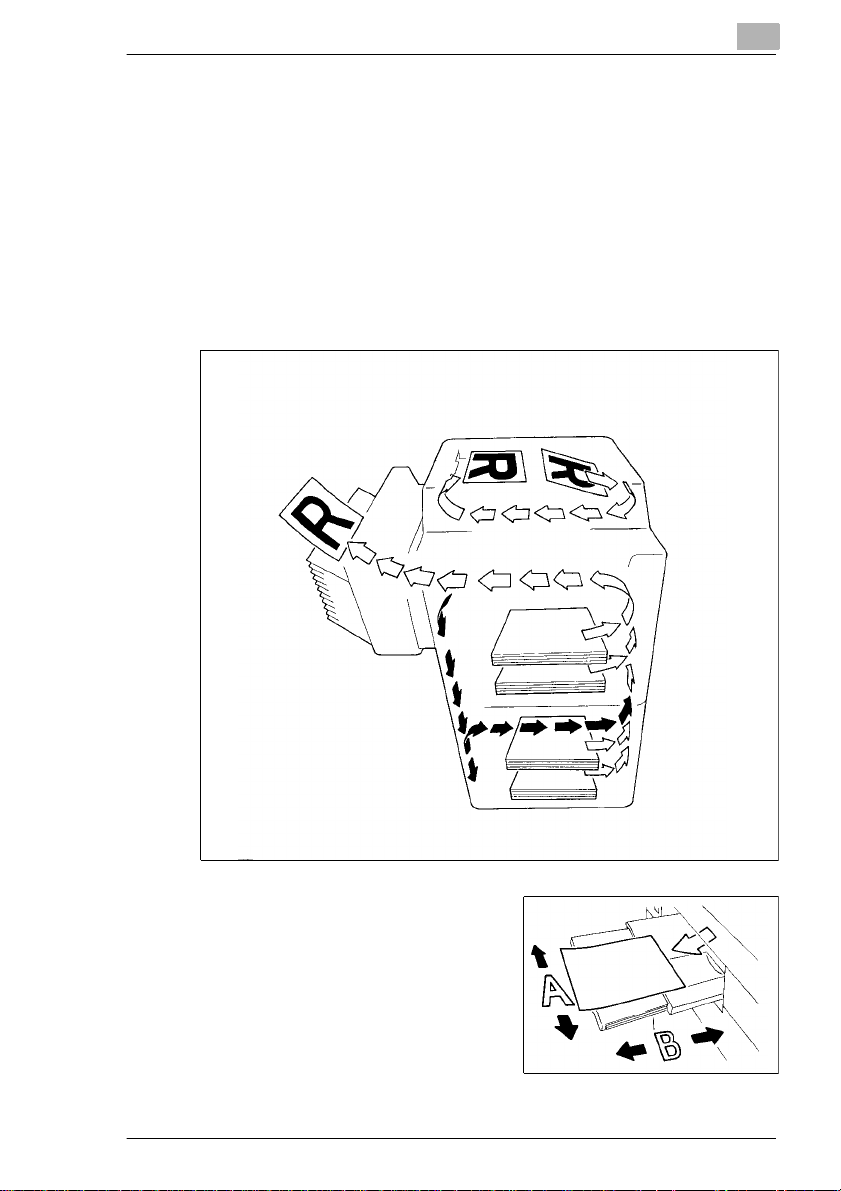
Begrepp och symboler för originaltyp och kopieringspapper
Vissa specialu ttryck och symboler används i denna handbok för att
beskriva olika sorters original och kopi eringspapper. På denna sida
förklaras dessa begr epp och sym boler.
Matningsriktning (kopiepapperets väg)
I detta kopiatorsyst em, hämtas kopiepapperet från k opiatorns högra sida
och matas genom kopiatorn mot den vänstra sidan för att ha m na me d
framsidan upp på kopiebordet. I diagrammet nedan kall as den riktning i
vilken kopiepa pperet matas, som pilarna visar, "matningsriktningen".
"Bredd" och "Längd"
När man talar om formatet på kopior
eller origina l kallas s ida n A "bredd " och
sidan B "längd".
A: bredd
B: längd
EP2030 X-5
Page 6
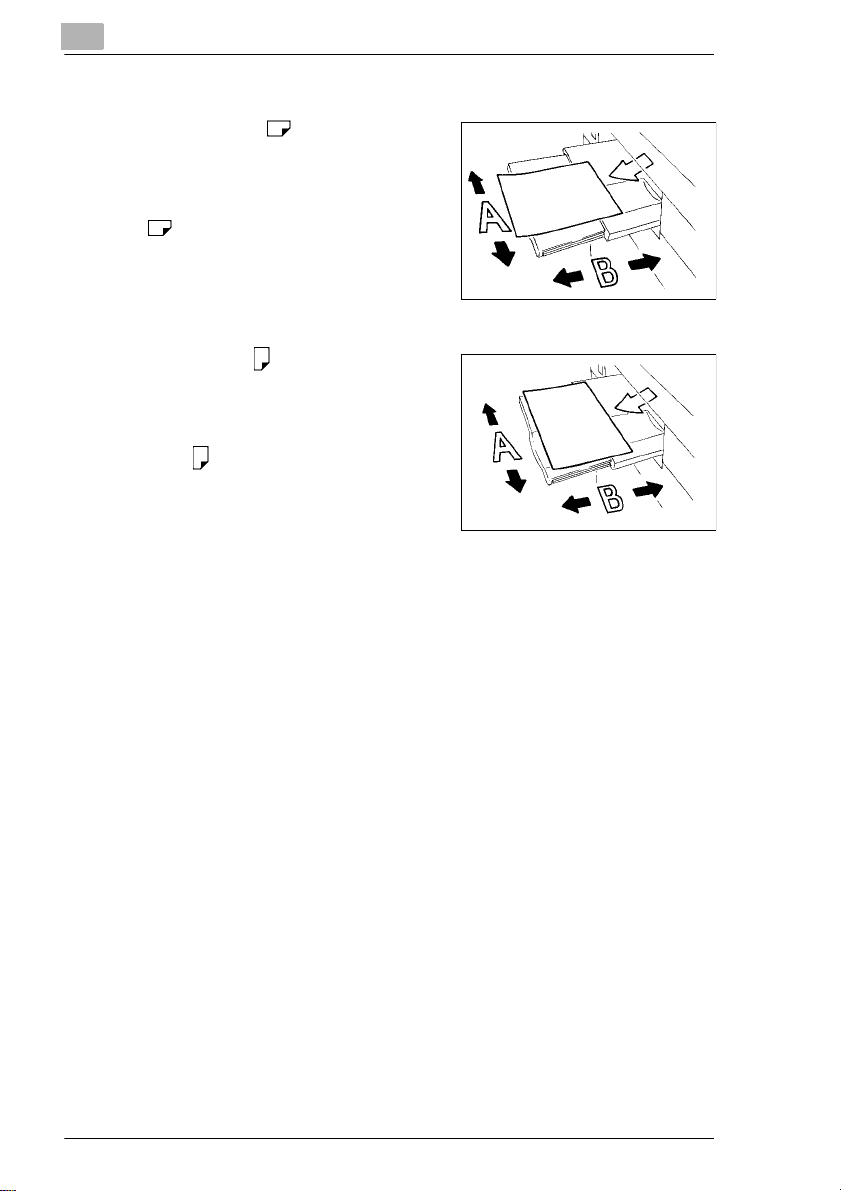
Begrepp och symboler
<Längsgående >
När originalets ell er kopians "längd" är
längre än dess " bredd, " l igger papp eret
"på längden" och symbolen "L" eller
"" används.
<Tvärgående >
När originalets ell er kopians "längd" är
kortare än dess "bredd," ligger
papperet "på tvären" och sym bolen "C "
eller " " används.
X-6 EP2030
Page 7
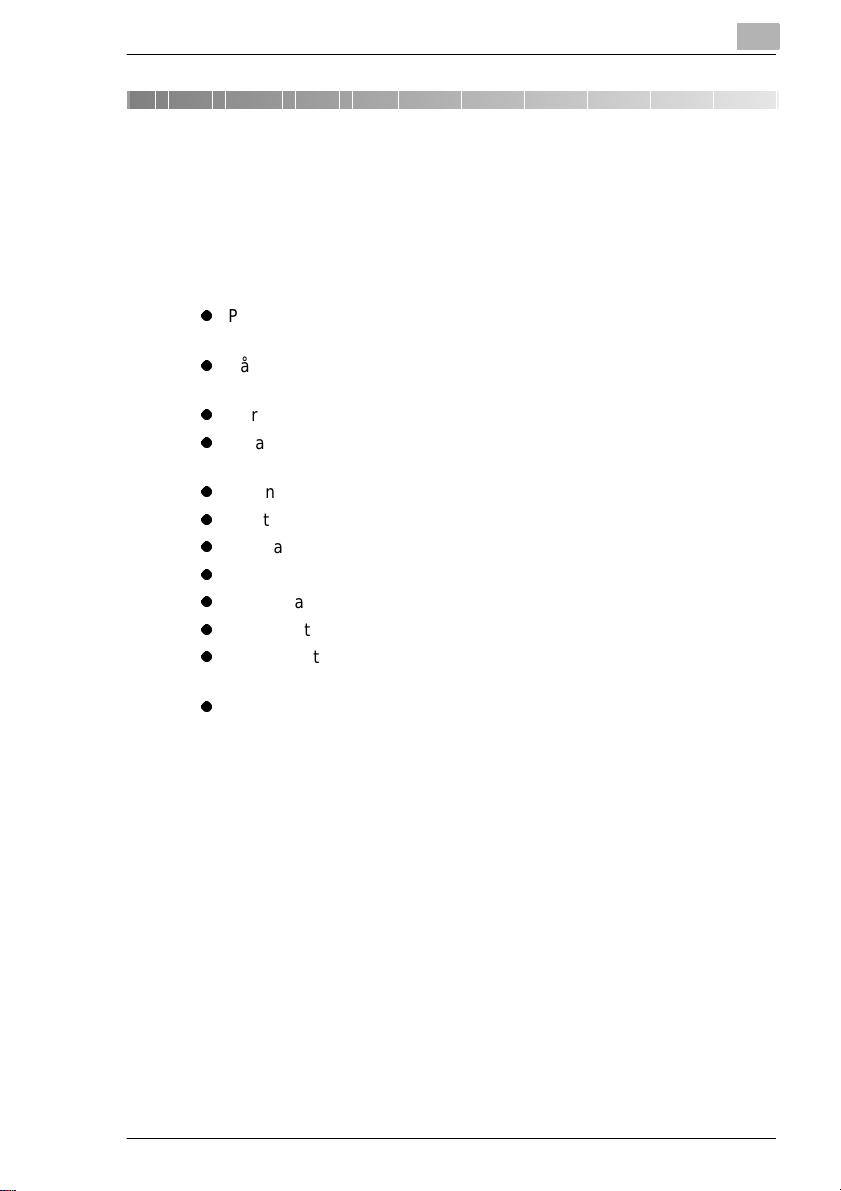
Install ati on och användning
1 Installation och användning
1.1 Installation av kopiatorn
Installationsplats
För en risk fri och säker drift bör kopiatorn installeras:
l
På behörigt avstånd från gar diner och andr a föremål s om kan fatta eld
och brinner lätt.
l
På en plats där det inte finns risk för att den blir nedstänkt med vatt en
eller någon annan vätska.
l
Där den inte utsätts för direkt solljus.
l
Så att den inte står i det direkta luftflödet från
luftkonditioneringsutrustning, element eller ventilationsutrustning.
l
På en plats med god ventilation.
l
I en torr miljö.
l
I en dammfri miljö.
l
Där den inte utsätts för onorma la vi brationer.
l
På en yta som är stabil och plan.
l
På en plats där ammoniak eller andra organiska gaser inte alstras.
l
På en plast där operatören inte direkt utsätts för utb låset från
kopiatorn.
l
PÅ en pl a t s som inte är i närheten av någon värmekälla.
1
Spänningsförsörjning
Nedanstående krav gäller för spänningsförsörjningen.
Använd ett eluttag med små spänningsvariationer.
Spänningsvariation: inom ±10%
Frekvensvariation: inom ±0,3%
EP2030 1-1
Page 8
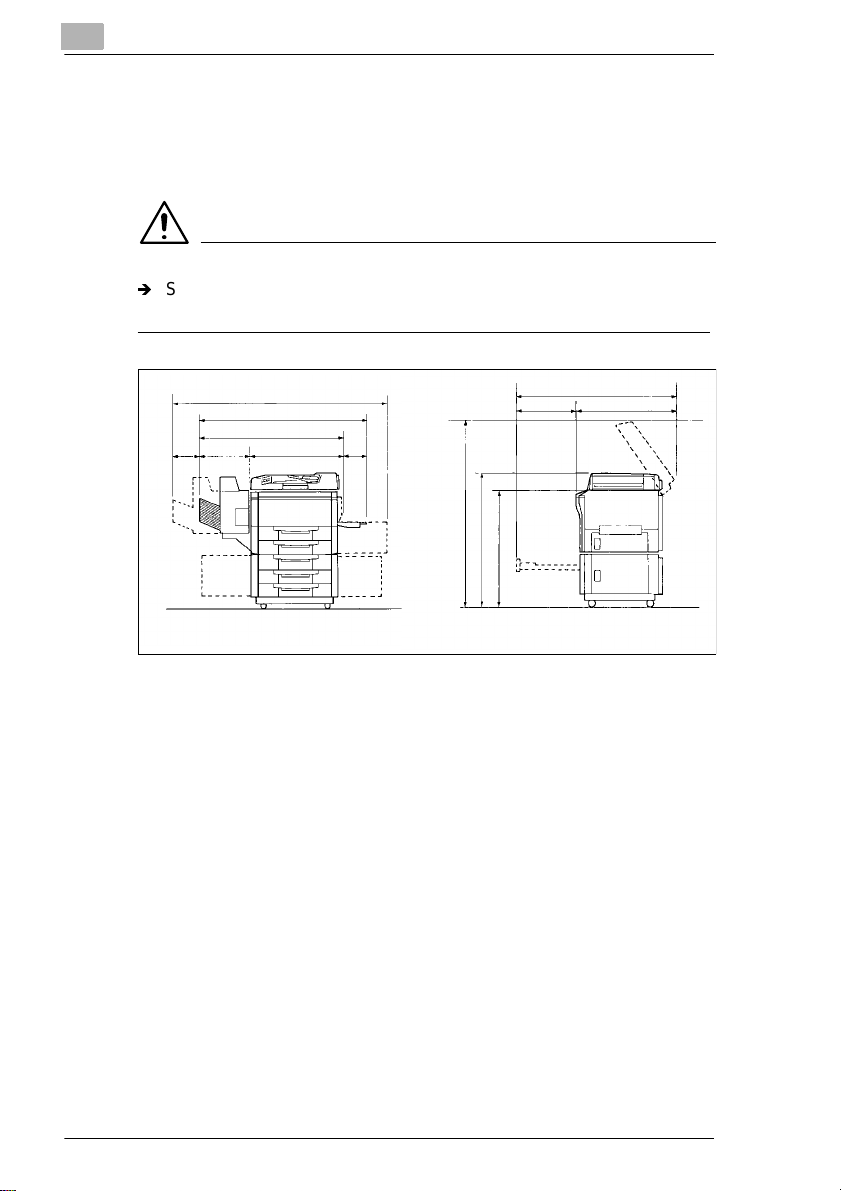
1
Installa tion och användning
Utrymmeskrav
Utrymmeskraven för kopiatorn enligt illust rationen nedan bör iakttas. Den
förenklar användningen, byte av förbrukningsmaterial och underhålls-
arbetet.
ANMÄRKNING
Í
Se till att det finns ett fritt utrymme på minst 15 cm bakom kopiatorn.
Bak på kopiatorn sitte r det nämli gen en ventilationsöppning.
1 632
1 359
1 055
6501.632230 304
1 400
1,123
448
1 043
918
675
Mått: mm
1-2 EP2030
Page 9
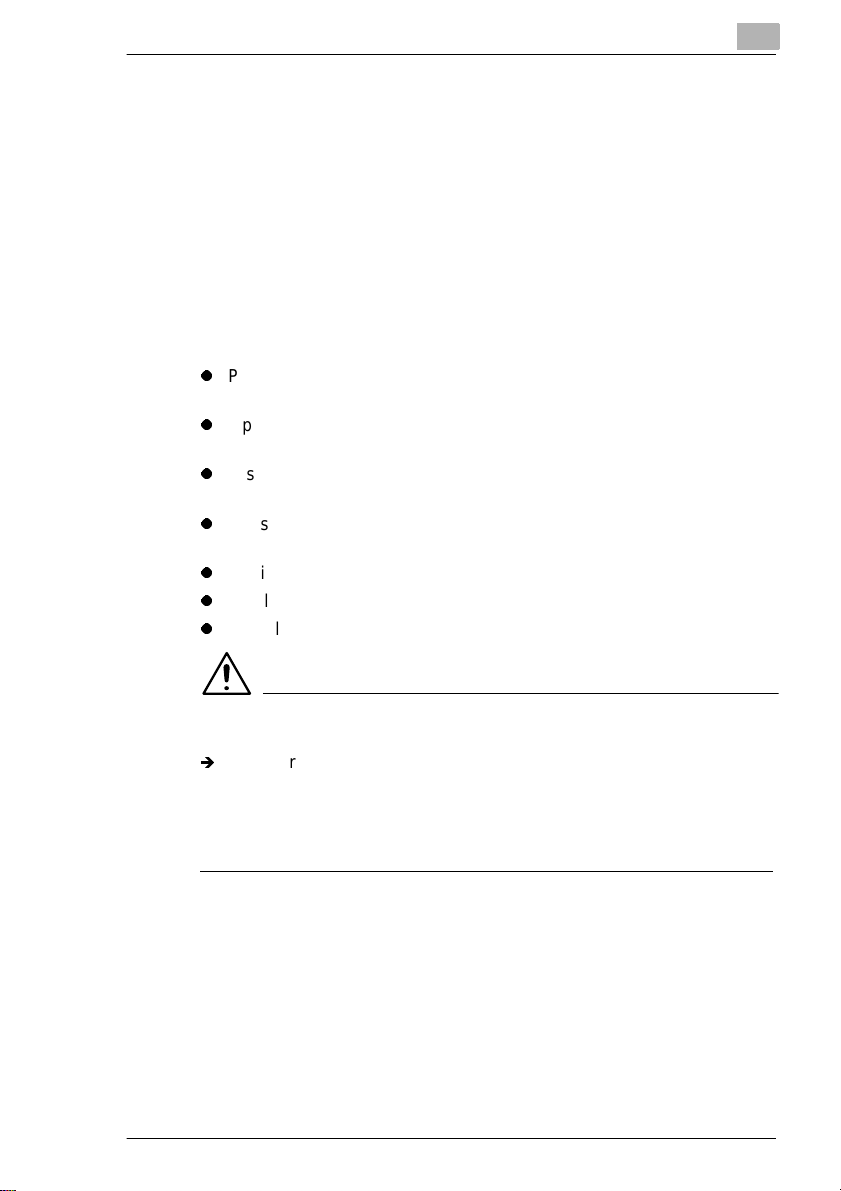
Install ati on och användning
1.2 Säkerhetsanvisning ar för användning
Driftsmiljö
Kontrollera at t m iljön där k opiator n skall använda s u ppfyller f öljande kr av:
Temperatur: 10°C till 30°C (50°F till 86°F) med en variation på
10°C (50°F) per timme
Luftfuktighet: 15 % till 85 % med en variation på 20 % per timme.
Allmänna försiktighetsåtgärder
Iaktta nedanstående förhållningsregler, så hålls kopiatorn i bästa skick.
l
Placera aldrig tunga föremål på kopiatorn. Utsätt inte kopiator n för
stötar.
l
Öppna aldrig någon av k opiator ns d örrar , k åpor ell er l uckor och st äng
inte heller av strömmen under pågående kopiering.
l
Utsätt inte kopiator n för magnetisk påverkan och använd inte
lättantändliga sprayer i närheten av kopiatorn.
l
Konstruera ALDRIG om kopiatorn, då detta kan leda till brand eller
elchock.
l
Se till att kontakten är helt instucken i vägguttaget.
l
Se till att eluttage t inte döljs av kopiatorn ell er kopiatorskåpet.
l
Sörj alltid för god ventilation vid stora kopieringsarbeten.
1
ANMÄRKNING
Placera kopiatorn i ett rum med god ventilation
Í
Kopiatorn genererar en försumbar mängd ozon när den används.
Denna kan ge en obehaglig lukt om kopiatorn används för stora
volyme r i dåligt ventilerade utrymmen.
För en bekväm, hälsosam och säker arbetsmiljö bör ventilatio nen vara
god.
EP2030 1-3
Page 10
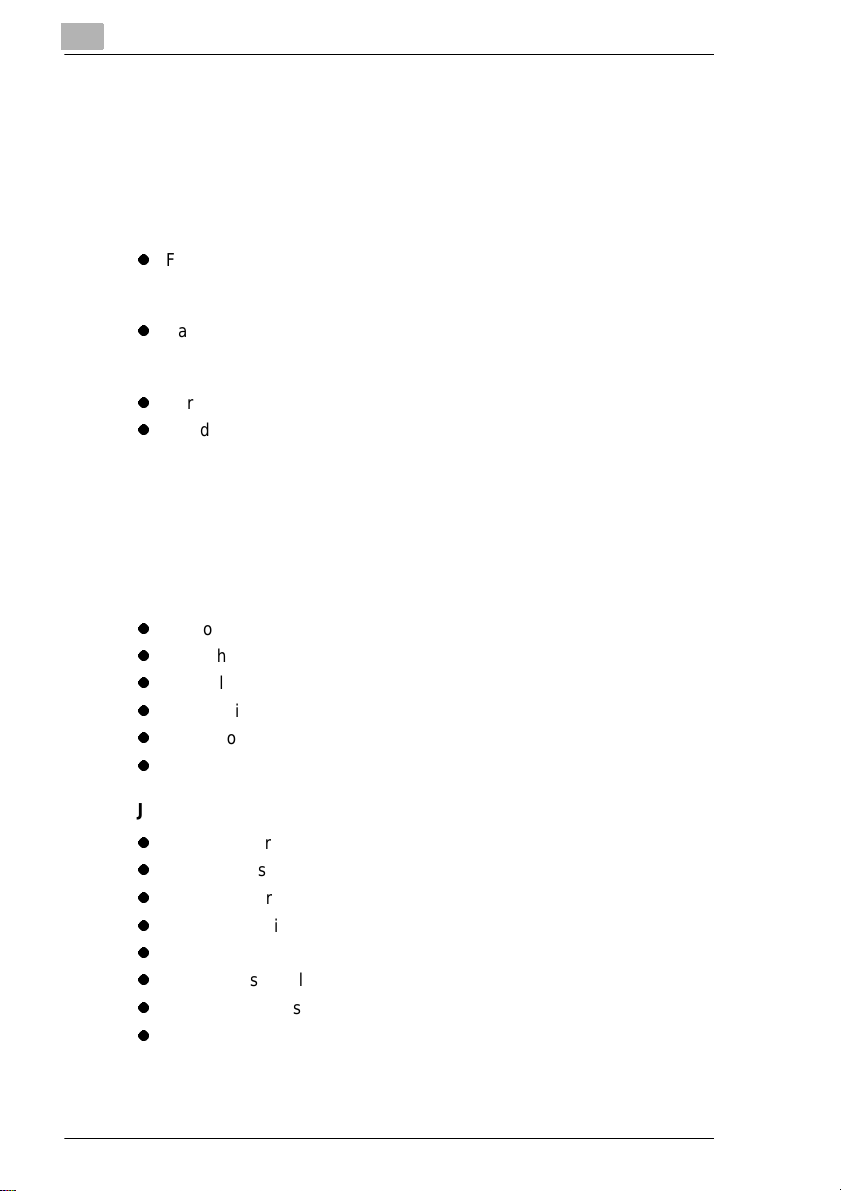
1
Installa tion och användning
Flyttning av kopiatorn
Om kopiatorn skall transporteras långa sträckor, kontakta service.
Hantering av förbrukningsartiklar
Iaktta nedanstående förhållningsregler förförbrukningsartiklar (toner,
papper etc.)
l
Förvara papper, toner och andra förbrukningsartiklar på en plats där
de inte utsätts för direkt solljus eller hög värme (t.ex . vi d e tt
värmeelement). Se till att förvaringsplatsen är torr, sval och ren.
l
Papper som har t agi ts ur sin f örpackn ing m en int e ladda ts i en k asse tt
skall förvaras i en försl uten pl astpåse o ch lig ga plant på en sval , mörk
plats.
l
Förvara förbrukni ngsartiklarna oåtkomliga för b ar n .
l
Om du får toner på händerna, tvätta omedelbart med tvål och vatten.
Lagliga begränsningar för kopiering
Vissa typer av dokument får aldrig kopieras m ed avsikt att utge kopior av
sådana dokument för att vara original. Följande lista är inte fullständig,
men är avsedd som en vägledning f ör an svarskännande kopiering.
Värdehandlingar
l
Personliga checkar
l
Resecheckar
l
Utbetalningskort
l
Deponeringsbevis
l
Obligationer eller andra skuldbevis
l
Aktiebrev
Juridiska dokument
l
Matkuponger
l
Frimärken (stämplade eller ostämplade)
l
Checkar eller utbetalningskort från statliga myndigheter
l
Skatteåterbäringsbevis (stämplade eller ostämplade)
l
Pass
l
Invandringshandlingar
l
Körkort och registrer ingshandlingar för motorfordon
l
Lagfarter
1-4 EP2030
Page 11
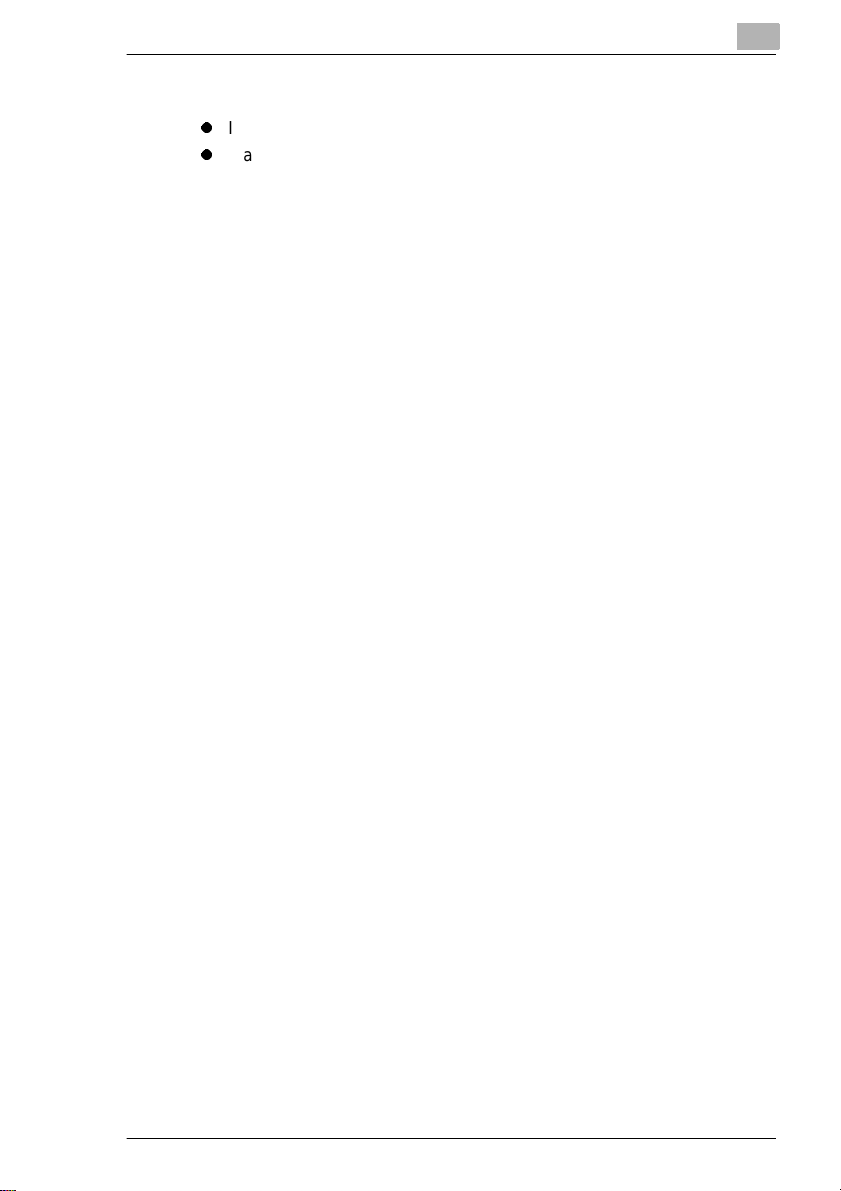
Install ati on och användning
Allmänt
l
Identifieringskort, brickor eller utmärkelser
l
Material som står under lagen om upphovsrätt får inte kopi eras utan
tillstånd från upphovsmannen
Dessutom, är det un der a lla omst ändigh eter förbjude t att kopiera svenska
eller utländska sed lar och konstverk utan upph ovsm annens tillstånd.
Om det föreligger något tvivel om ett dokuments art, kontakta en juridisk
rådgivare.
1
EP2030 1-5
Page 12

1
Installa tion och användning
Miljöinformation EP2030
Utsläpp
Uppmätt värde
Ljudnivå: Ljudstyrka Lwa* Väntläge 34 dB(A)
Kopiering 61 dB(A)
*uppmätt enligt EN27 779
Energi: Max energiförbrukning 1.311 W
(vid 230V)
Genomsnittlig Väntläge 45 W i energisparläge
energiförbrukning W ej i energisparläge
(vid 230V)
Kopiering 116 W
Gasavgivning:Ozon Uppmätt värde mindre än 0,003 mg/
3
m
Damm: Fint damm Uppmätt värde mindre än 0,03 mg/m
Toner
För att undvika utsläpp av damm bör inte använt tonerpulver kastas
tillsammans med vanligt hushålls- eller kontorsavfall.
Tonerpulveret bör lämnas i en dammtät förslut ning till en anläggning för
sophantering.
1-6 EP2030
3
Page 13
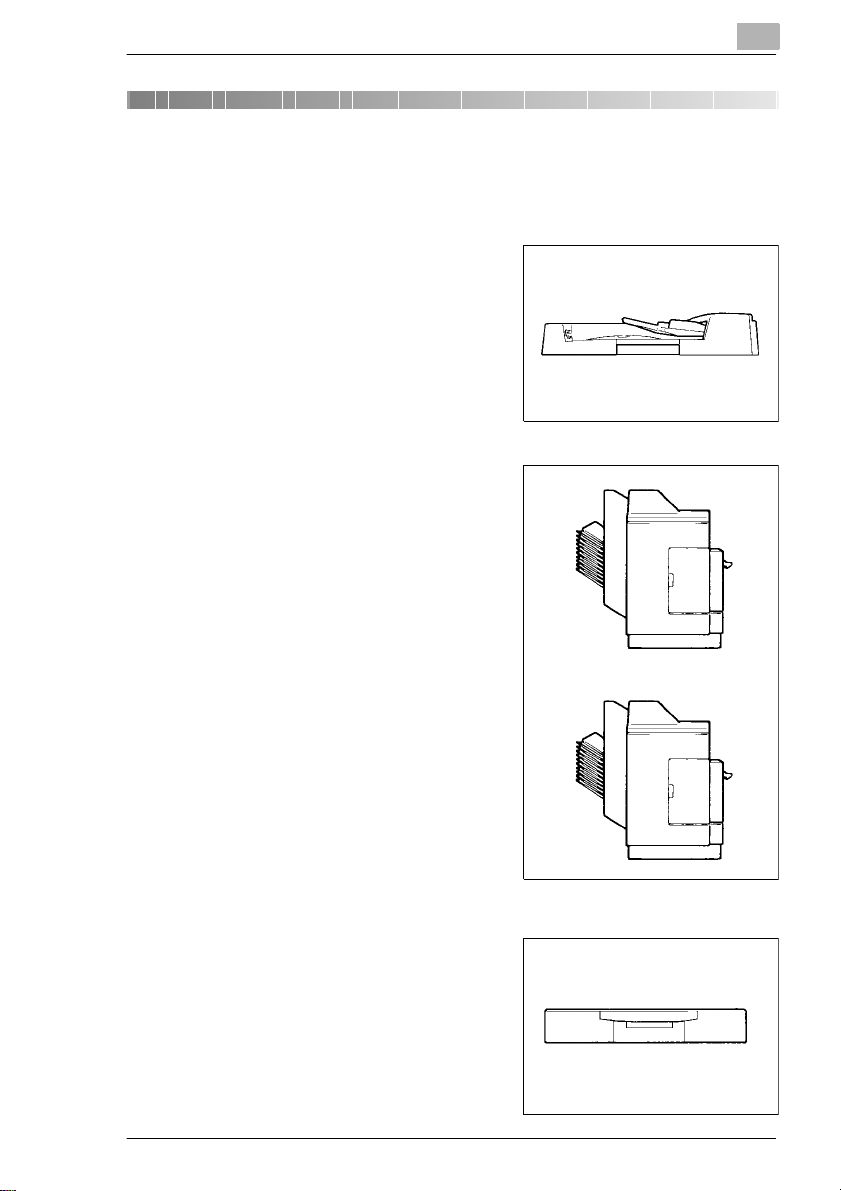
Systembeskrivning – EP 2030
2 Systembeskrivning – EP 2030
2.1 Systemöversikt
Automatisk dokumentmatare AF-5 <Tillval>
Möjliggör automatisk matning av flera
original.
10-fack sorterare S-106 <Tillval>
Möjliggör sortering eller gruppering av
kopior i upp till 10 kopieuppsättningar
eller buntar.
2
Häftsorterare ST-104 <Tillval>
Häftar automatiskt de kopior som den
sorterat eller grupperat, kapacitet som
S-106.
Duplexenhet AD-11 <Tillval>
Vänder enkelsidiga kop ior för att
göra dubbelsidiga kopior.
EP2030 2-1
Page 14
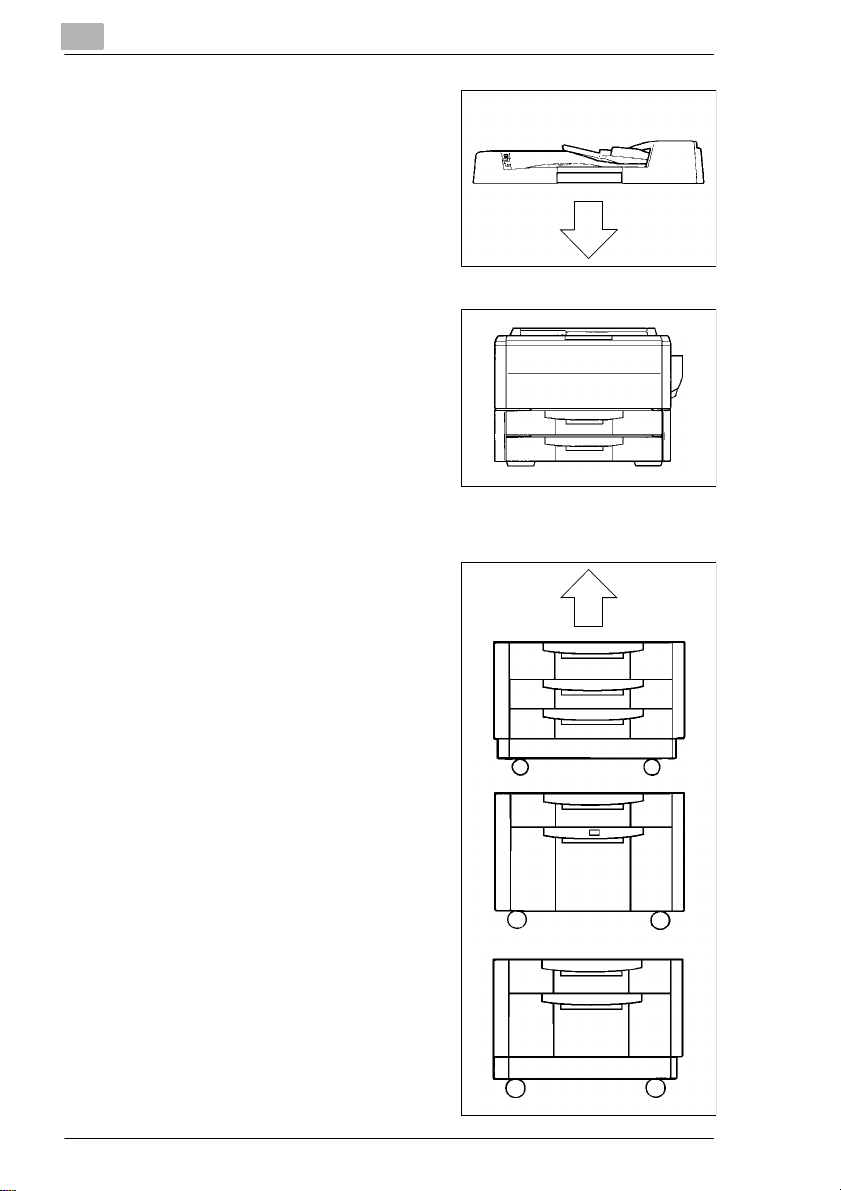
2
Systembeskrivning – EP 2030
Duplexdokumentmatare AFR-1 2 <Tillval>
Förutom AF-5s funktioner, kan den
vända på dubbelsidiga original.
EP2030
Kopiatorn är försedd med två papperskassetter och ett mu lt i-inmatningsbord
som tillsammans rymmer 550 ark
kopieringspapper. Med hjälp av multiinmatningsbor det kan du göra kopior på
papper som inte finns laddade i någon
av kassetterna. Kopieringsmaterialet
matas då in manuellt via detta bord.
Kassettskåp PF-206 <Tillval>
Har två papperskassett er som
tillsammans rymmer 1,000 ark
kopieringspapper (80 g/m
Kassettskåp PF-112 <Tillval>
Rymmer upp till 2.500 ark kopie papper
(80 g/m
Duplexskåp PF-6D <Tillval>
Vänder på enkelsidiga kopior för att
göra dubbelsidiga kopior. Skåpet har
även ett utrymm e där kopieri ngspapper
och toner kan förvaras.
2-2 EP2030
2
).
2
).
Page 15
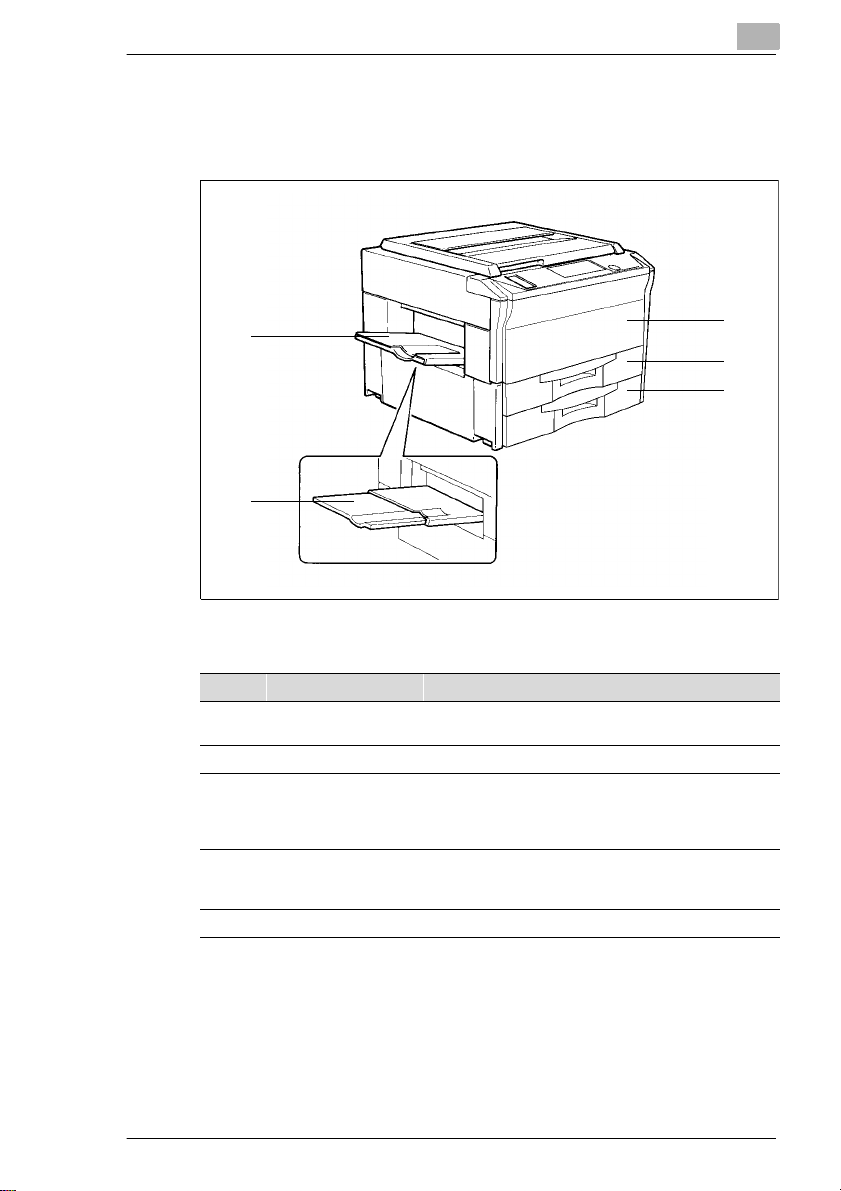
Systembeskrivning – EP 2030
2.2 Kopiatorns delar och tillbehör
Kopiatorn utvändigt
2
2
1
Pos. Specifikation Beskrivning
1 Kopiebordets
2 Kopiebord: Här samlas de färdiga kopiorna.
3 Frontlucka: Öppna endast i följande fall:
4 Kassett 1: Rymmer totalt 250 ark papper, se sid 5-1.
5 Kassett 2: Rymmer totalt 250 ark papper, se sid 5-3.
förlängning:
Förlängningen dras ut när bordet måste rymma större
pappersformat.
Byte av tonerbehållare, se sid 5-7.
Åtgärdande av pappersstopp, se sid 5-15.
Rengöring av Corona-enheten, se sid 7-8.
Pappersledaren och kantstoppet är rörli ga, vi lket gör att
du kan ladda papper med olika format.
3
4
5
EP2030 2-3
Page 16
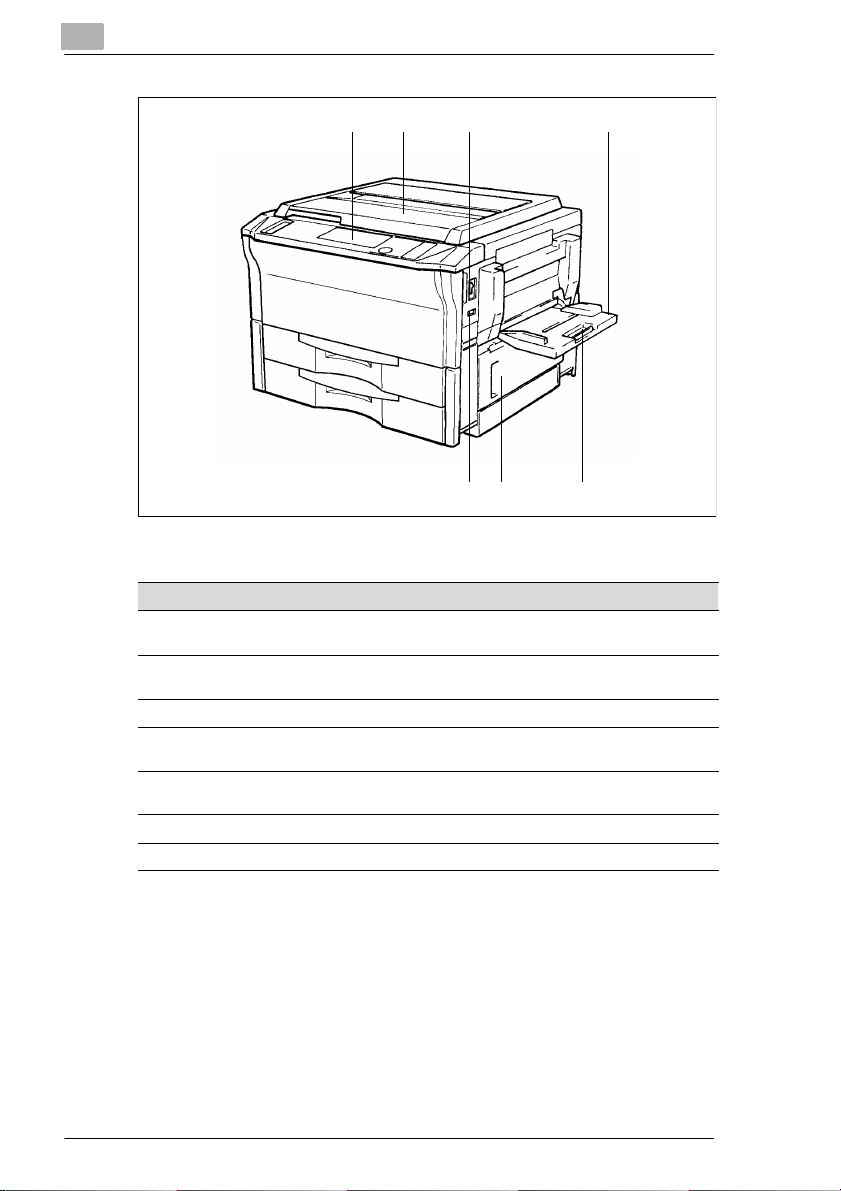
2
Systembeskrivning – EP 2030
67 8 9
101112
Pos. Specifikation Beskrivning
6 Kontrollpanel: Används för att starta en kopieringscykel eller göra olika
7 Originallock: Håller originalet som placerats på exponeringsbordet på
8Huvudströmbrytare: Används till att koppla PÅ och AV kopiatorn, se sid 2-13.
9 Multi-inmatningsbord: Rymmer totalt 50 ark papper som inte är laddade i
10 Multi-inmatnings-
11 Sidodörr, höger: Öppnas för att åtgärda pappersstopp, se sid 5-15.
12 Totalräkneverk: Visar antalet kopior som kopiatorn totalt har gjort.
bordets förlängning:
inställningar, se sid 2-9.
plats.
någon kassett, se sid 3-13.
Drag ut förlängningen när större pappersformat
används, se sid 3-13.
2-4 EP2030
Page 17

Systembeskrivning – EP 2030
Kopiatorn invändigt
2
3
12
4
5
Pos. Specifikation Beskrivning
1Frigöringsspak: Vrid den medurs för att fälla upp den övre delen av
2Hållare för
3 Originaldyna: Håller originalet som placerats på exponeringsbordet på
4 Exponeringsbord: Placera originalet med texten nedåt på
5 Corona-enhetens
tonerbehållare:
rengöringsspak
(Övre/nedre):
kopiatorn och tag bort ett papper som har fastnat.
Svängs ut när tonerbehållaren skall bytas, se sid 5-7.
plats.
exponeringsbordet.
Används för att rengöra corona-trådarna om oönskade
streck finns på kopiorna, se sid 7-8.
EP2030 2-5
Page 18
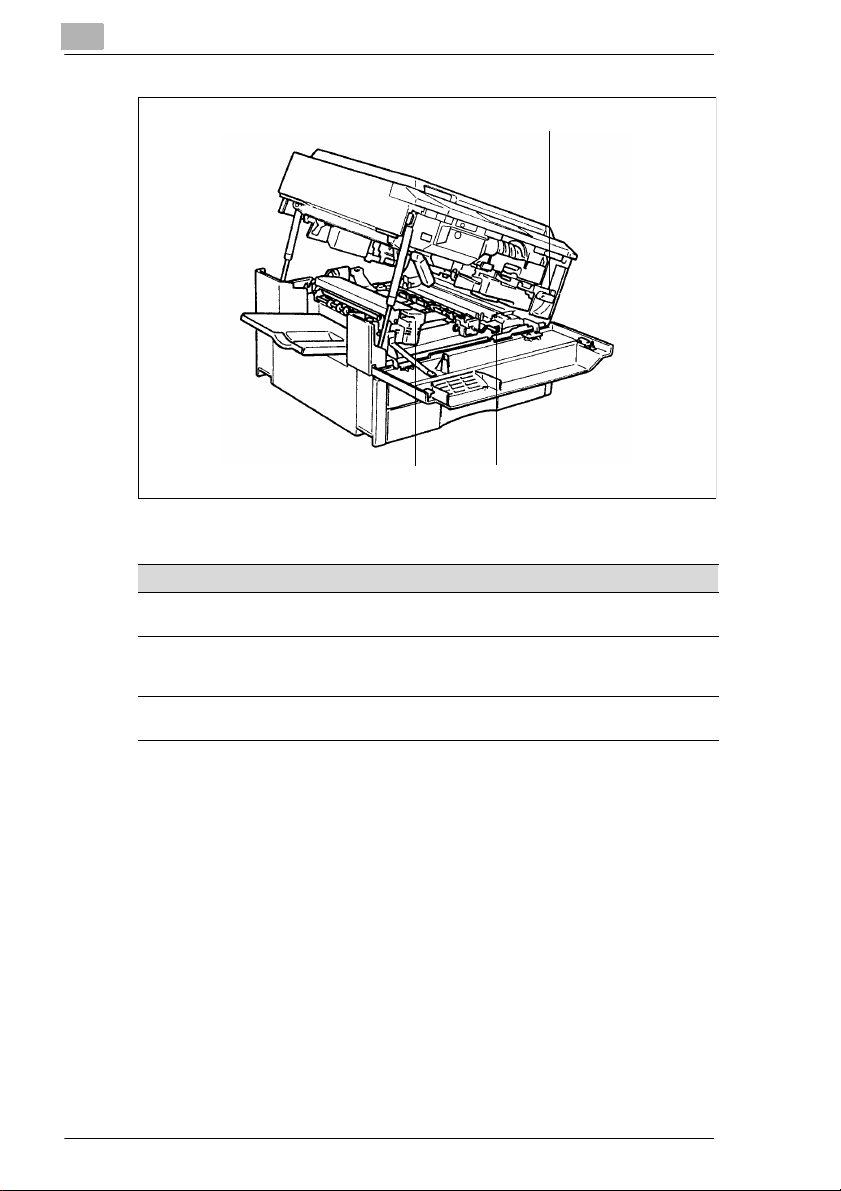
2
Systembeskrivning – EP 2030
6
78
Pos. Specifikation Beskrivning
6 Framkallningsenhe-
7 Avfuktningsknapp: Kopplas till för att förhindra att kondens bildas på
8 Fixeringsenhetens
tens frigöringsspak:
spärrhandtag:
Vrid på spaken för att vid byte kunna dra ut
framkallningsenheten.
trumman när strömmen stängs av. (endast för teknisk
service)
Detta handtag håller man i när man lyfter upp
fixeringsenhetens övre hälft, se sid 5-16.
2-6 EP2030
Page 19
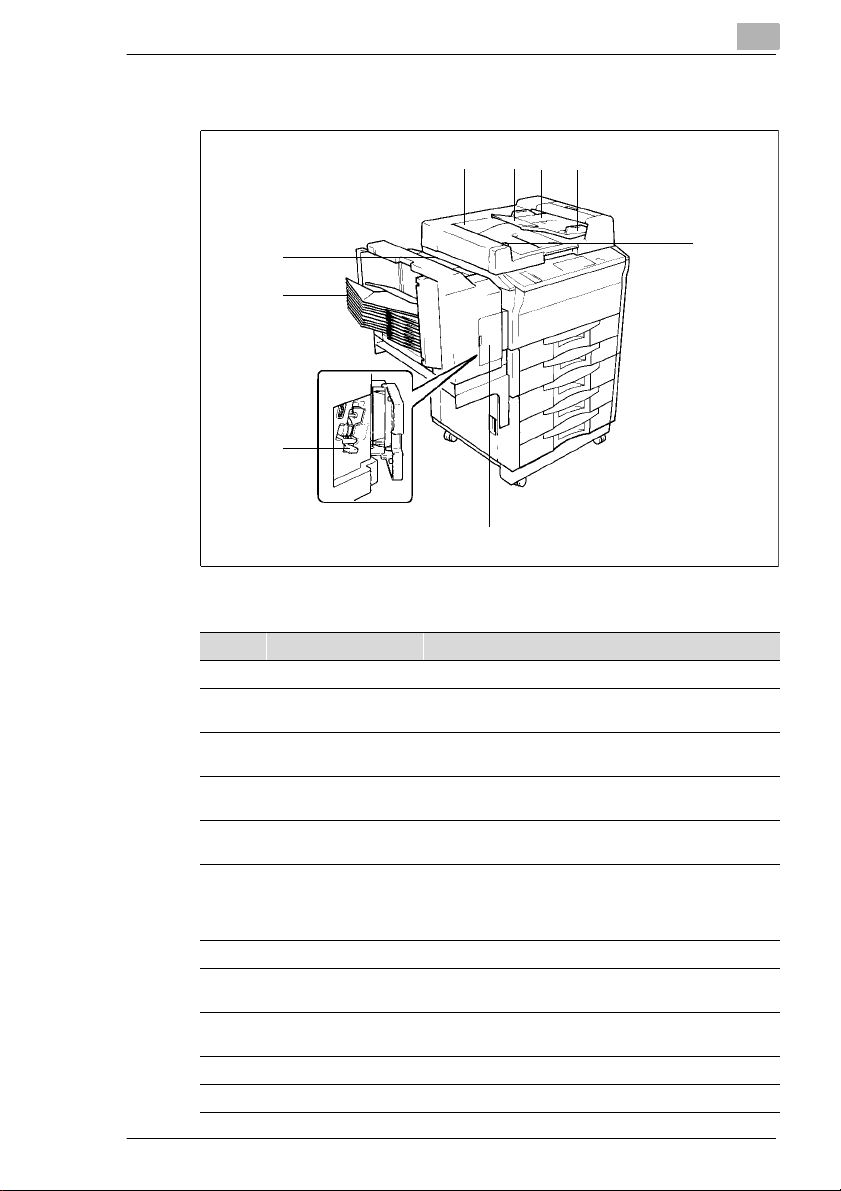
Systembeskrivning – EP 2030
Tillval
2
1234
9
5
8
7
6
Pos. Specifikation Beskrivning
Automatisk dokumentmatare AF-5/Duplexdokumentmatare AFR-12
1 Original-
2 Originalinmatnings-
3 Original-
4 Pappersledare: Anpassa pappersledarnas läge till storleken på
5 Tangent för upplåsning
Häftsorterare ST-104 / 10-fack sorterare S-106
6 Lucka över häftverk: Öppna denna lucka när häftklammerbehållaren skall
7Häftklammerbehållar-
8 Sorteringsfack: Facken tar emot sorterade eller grupperade kopior.
9Frigöringsspak: Tryck på den för att öppna sorteraren, se sid 5-28.
utmatningsbord:
bordets förlängning:
inmatningsbord:
av dokumentvändarens/utmatningsenhetens lucka:
ens frigöringshandtag:
Här samlas originalen som automatiskt matas ut ur
AF-5/AFR-12.
Dras ut när original i stora format skall laddas.
Här placeras original vänt uppåt.
originalen.
Håll ner knappen för att öppna dokumentvändarens/
utmatningsenhetens lucka. (endast AFR-12),
se sid 5-24.
bytas. (endast ST-104), se sid 5-9.
Lyft upp frigöringsspaken för att byta häftklammer-
behållare. (endast ST-104), se sid 5-9.
EP2030 2-7
Page 20
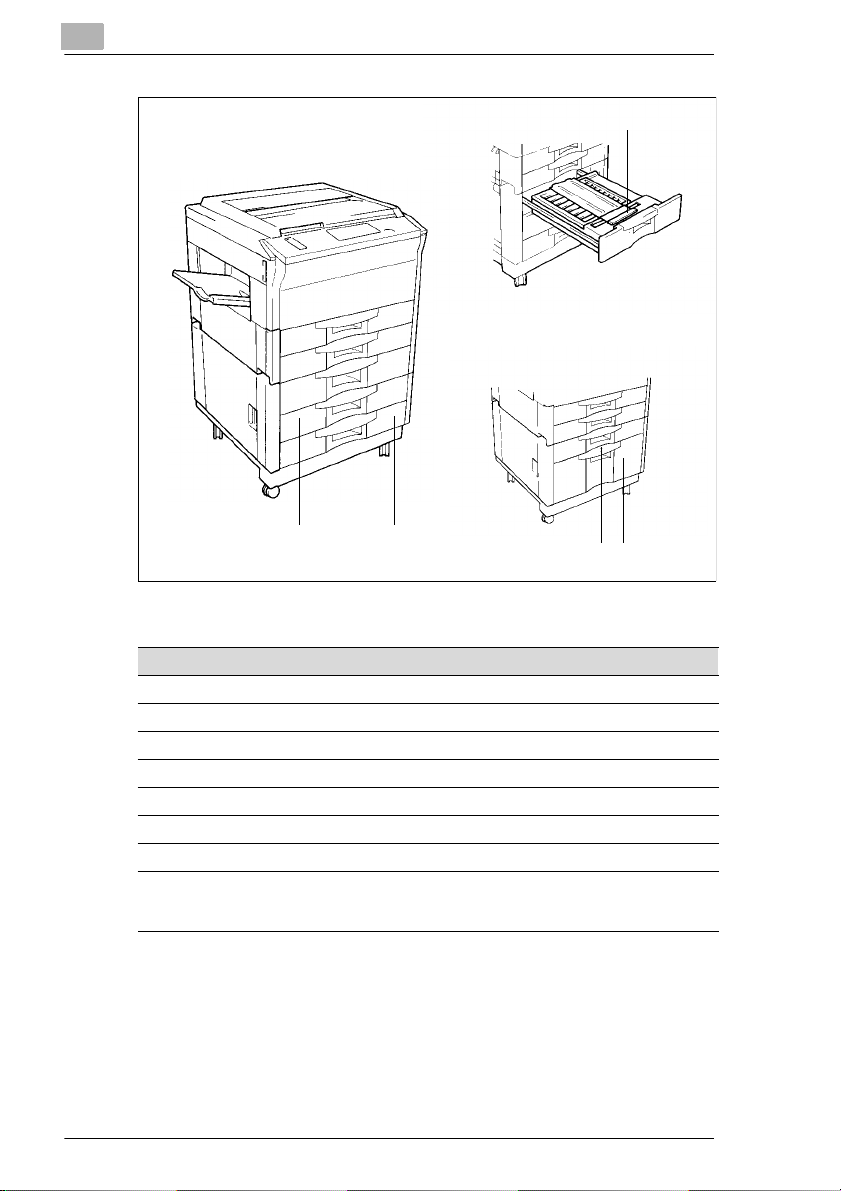
2
Systembeskrivning – EP 2030
3
12
45
Pos. Specifikation Beskrivning
Kassettskåp PF-206
1 Kassett 3: Rymmer totalt 500 ark papper, se sid 5-4.
2 Kassett 4: Rymmer totalt 500 ark papper, se sid 5-4.
Duplexenhet AD-11/Kassettskåp PF-6D
3 Pappersstoppsguiden: Öppnas för att åtgärda pappersstopp, se sid 5-23.
Kassettskåp PF-112
4 Kassett 3: Rymmer upp till 2.500 ark, se sid 5-5.
5 Hissknapp: Tryck in tangenten innan kassetten dras ut ur eller efter
att kassetten skjutits in i kopiatorn. (finns ej i Europa.) se
sid 5-5.
2-8 EP2030
Page 21
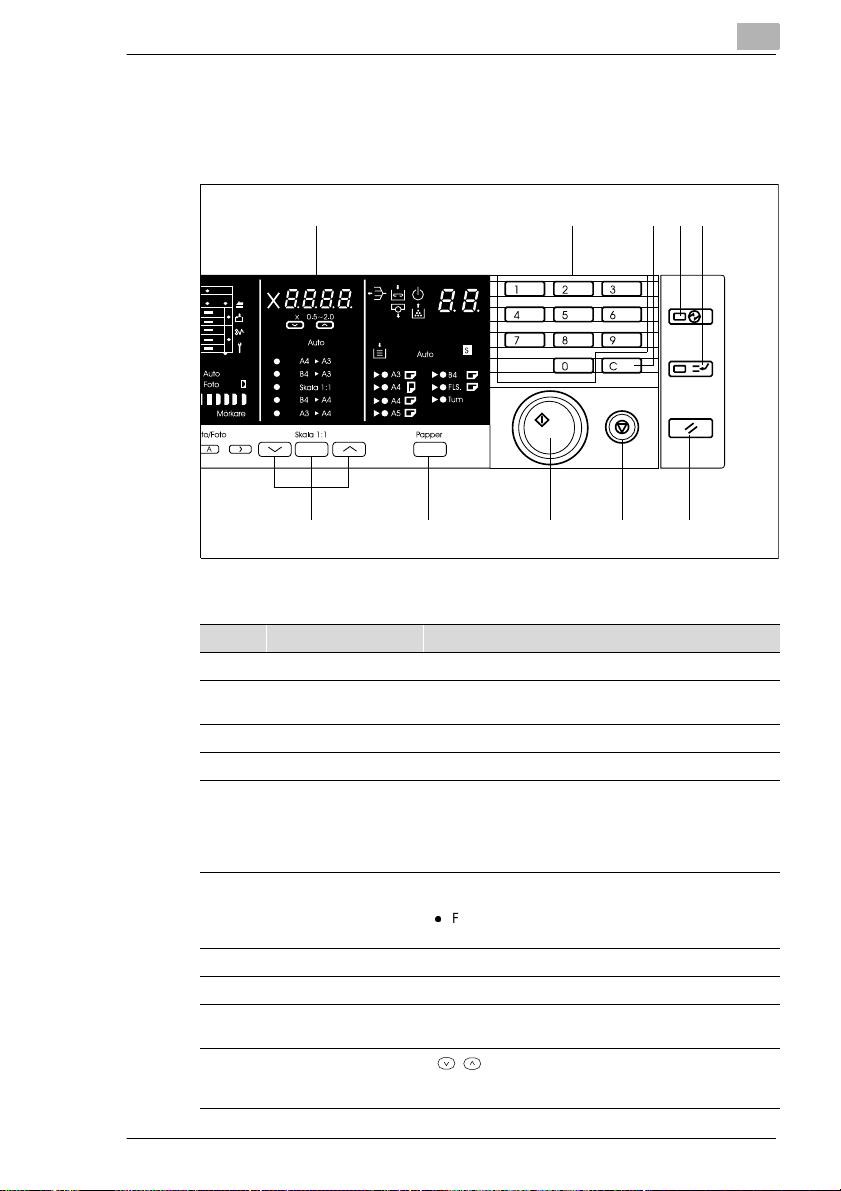
Systembeskrivning – EP 2030
2.3 Tangenter och indikatorer på kontrollpanelen
Kontrollpanelen
2
12
345
678910
Pos. Specifikation Beskrivning
1 Indikeringspanel Se berörda sidor i denna handbok, se sid 2-12.
2 Siffertangentsbord Används för inmatning av antal kopior och andra
3 Raderingstangent Tryck för att återställa antalet kopior till 1.
4 Energispartangent Kopplar in energisparfunktionen, se sid 2-17.
5 Paustangent Trycks ned en gång för att avbryta det pågående
6 Panelåterställnings-
7 Stopptangent Avbryter det pågående kopieringsarbetet.
8 Starttangent Startar kopieringen.
9 Pappersvalstangent Används för att välja pappersformat eller för att aktivera
10 Ta ngent för val av
tangent
återgivningsgrad
numeriska uppgifter.
kopieringsarbetet och du kan gå emellan med ett mer
brådskande ärende. Om tangenten trycks ned en andra
gång återupptas de tidigare inställningarna för det
avbrutna arbetet, se sid 2-16.
Återställer kopiatorn till utgångsläget och alla andra
inställningar på kontrollpanelen raderas, se sid 2-15
l
Funktionen raderar dock inte arbetsminnet och
pausfunktionen.
automatiskt eller manuellt pappersval, se sid 3-16.
: Används för att välja en av de fasta
återgivningsgraderna, se sid 3-19.
Skala 1:1: Används för kopiering i skala 1:1 (100 %).
EP2030 2-9
Page 22
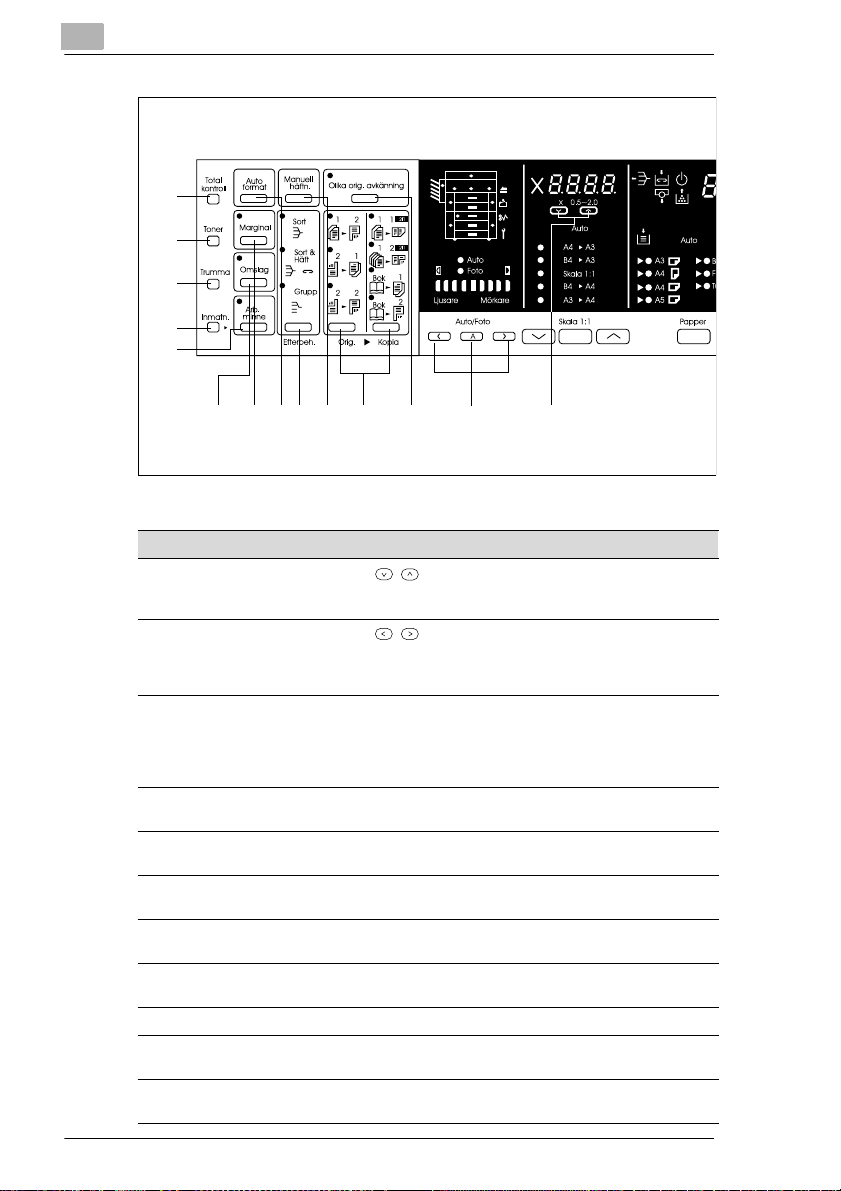
2
Systembeskrivning – EP 2030
24
23
22
21
20
111213141516171819
Pos. Specifikation Beskrivning
11 Zoomtangenter,
12 Exponeringstangent : Används för att ändra svärtan
13 Tangent för avkänning
14 Original Ö
15 Tangent för manuell
16 Efterbehandlings-
17 Tangent för
18 Marginalförskjutning Används för att aktivera önskad marginalfunktion, se
19 Omslagstangent Används för val av omslag, se sid 3-37.
20 Arbetsminnestangent Används för att hämta tidigare lagrade inställ ningar för
21 Inmatningstangent Används för att lagra inställningar för kopieringsjobb i
upp/ned
av olika original
Kopietangent
häftning
tangent
Autoformat
: Används för att öka eller minska
återgivningsgraden i steg om 0,001 inom intervallen
×0,500 och ×2,000, se sid 3-20.
(exponeringsgraden) manuellt.
A: Växlar mellan automatisk, manuell exponering och
fotoläge, se sid 3-22.
Aktiverar funktionen för avkänning av olika
originalformat. Funktionen är praktisk om en
originalbunt som innehåller olika format skall matas
genom en automatisk/duplexdokumentmatare, se
sid 3-10.
Används för att välja önskat kopieringsjobb, se sid 3-23.
Häftar grupperade och sorterade kopior, se sid 3-31.
Används för att välja önskad efterbehandling, se
sid 3-30.
Aktiverar funktionen för Autoformat, se sid 3-19.
sid 3-35.
kopieringsjobb i arbetsminnet, se sid 2-18.
arbetsminnet, se sid 2-18.
2-10 EP2030
Page 23
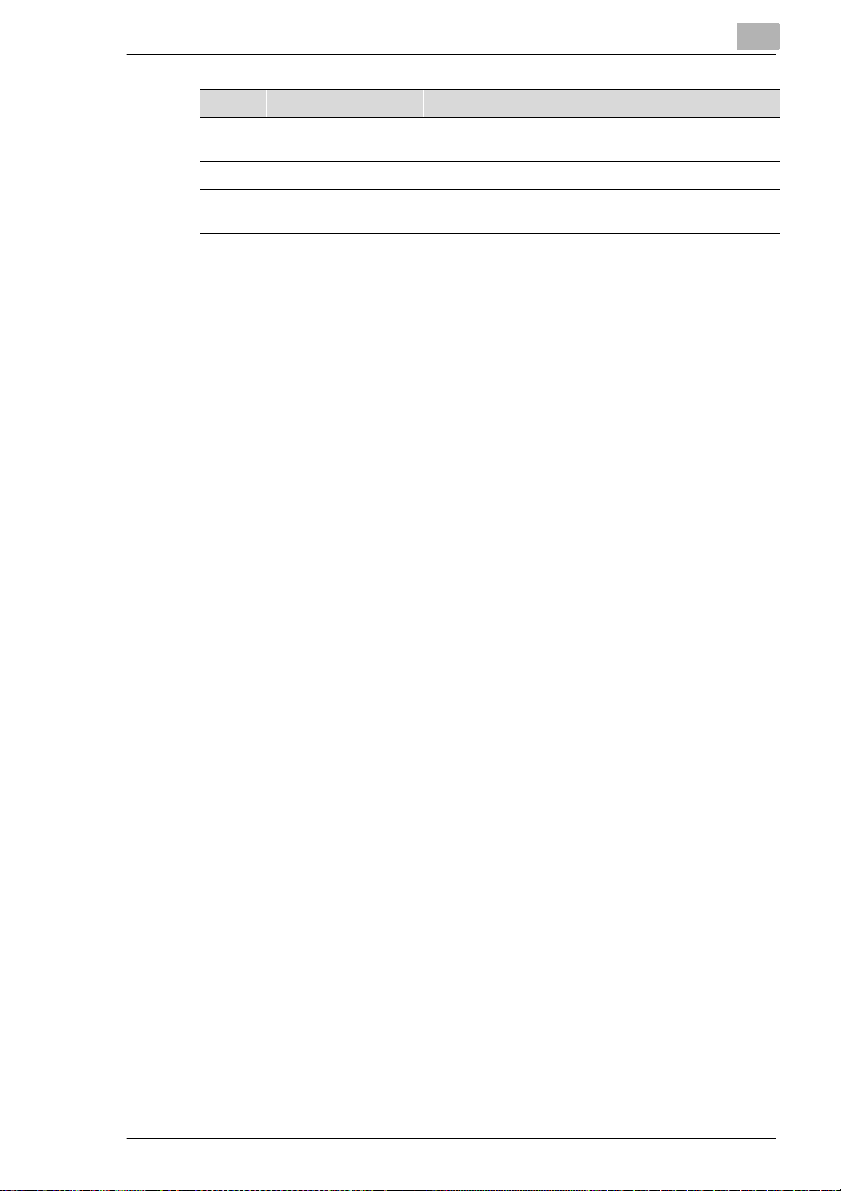
Systembeskrivning – EP 2030
Pos. Specifikation Beskrivning
22 Trumtorkstangent Aktiverar trumtorksfunktionen så att kondens avlägsnas
23 Extratonertangent Använd denna funktion om kopian blir för ljus, se sid 4-3.
24 Ta ngent för
totalräkneverk
från PC-trumman, se sid 4-3.
Används för att få en översikt över räkneställningen av
de olika elektroniska räkneverken, se sid 4-2.
2
EP2030 2-11
Page 24
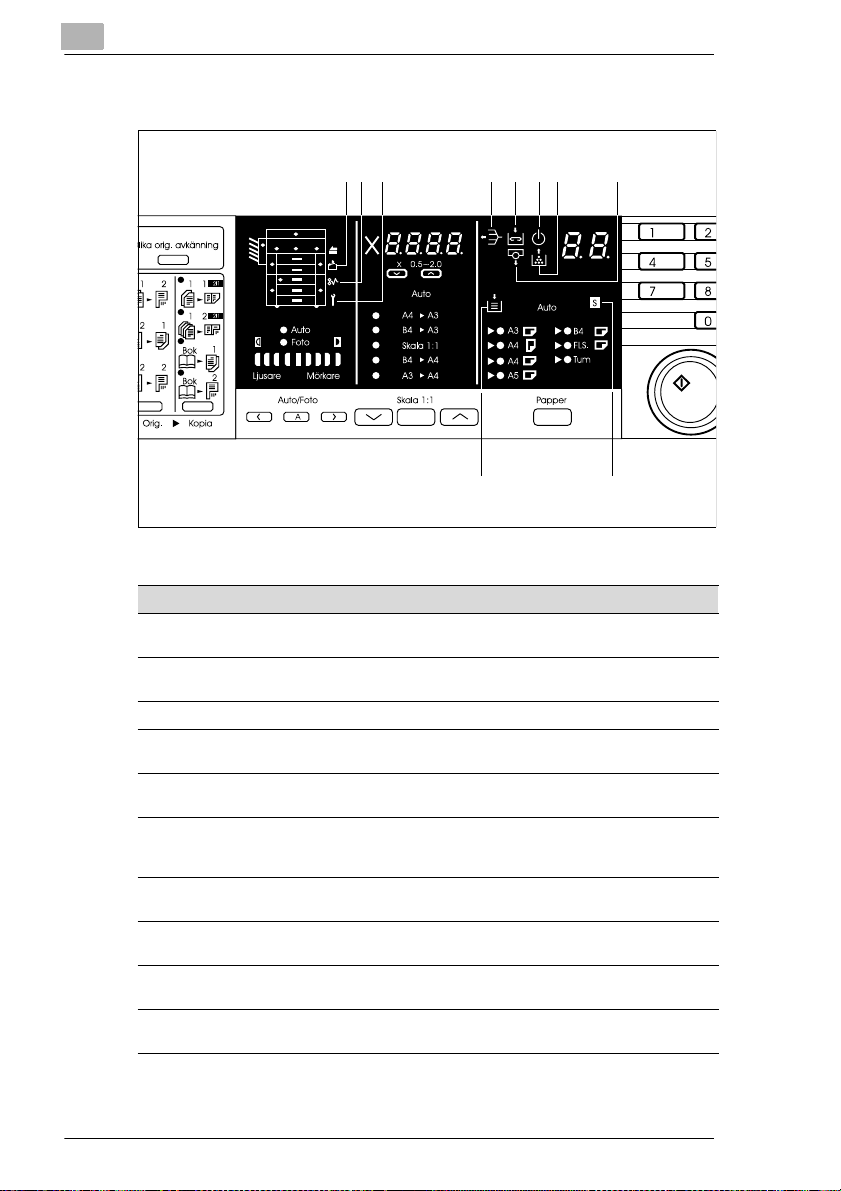
2
Systembeskrivning – EP 2030
Display
12 3 4 5 6 7 8
910
Pos. Specifikation Beskrivning
1 Indikator för öppna
2 Indikator för
3 Serviceindikator Anger att ett fel har uppstått i kopiatorn, se sid 5-29.
4 Indikator för
5 Indikator för påfyllning
6Väntindikator Visas när kopiatorn håller på att värmas upp. Ingen
7 Indikator för påfyllning
8 Indikator Byte av
9 Indikator för
10 Indikator för påfyllning
dörrar och luckor
pappersstopp
avlägsnande av kopior
av häftklammer
av toner
framkallningsenhet
specialpapper
av papper
Anger att en dörr eller lucka inte är stängd eller att något
tillval är felmonterat, se sid 5-12.
Anger att ett papper har fastnat i kopiatorn, se sid 5-15.
Anger att det finns kopior kvar i sorteringsfacken, Töm
samtli ga fack, se sid 5-39.
Anger att häftklammerbehållaren snart måste bytas ut.
Byt behållare så snart som möjligt, se sid 5-9.
kopiering kan påbörjas medan denna symbol är tänd.
Vänta tills den släcks, se sid 5-39.
Anger att tonerbehållaren snart är slut. Byt
tonerbehållare så snart som möjligt, se sid 5-7.
Anger att framkallningsenheten måste ersättas. Byt
framkallningsenhet, se sid 5-30.
Anger att en inställning för specialpapper har aktiverats,
se sid 3-18.
Anger att vald kassett är tom. Fyll på papper, se
sid 5-1
2-12 EP2030
Page 25
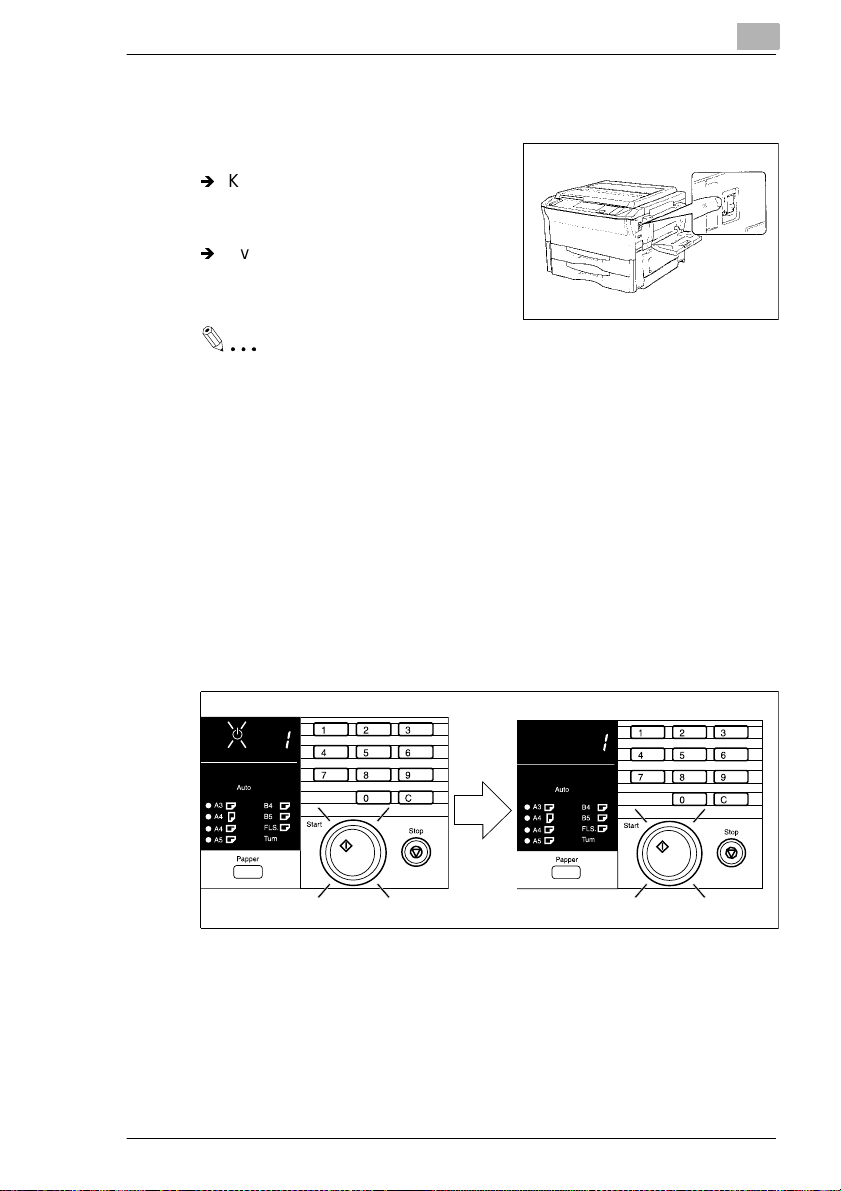
Systembeskrivning – EP 2030
2.4 Koppla på och stänga av samt utgångsläge
Koppla på och st änga av
Í
Koppla PÅ kopiatorn
Tryck huvudst römbrytaren til l läget
(PÅ).
Í
Avstängning av kopiatorn
Ställ huvudströmbrytaren i läget
(AV).
ANMÄRKNING
Den automatiska avstängningsfunktionen stänger automatiskt av
kopiatorn en viss tid efter den senaste aktiviteten (se sid 2-16).
Igångsättning
Väntindikatorn tänd s på kontr ollp anelen oc h start tangent en l yser or ange ,
vilket betyder att kopiatorn nu värms upp. Placera originalen på den
automatiska / dup lexdokumentmat aren och tryc k på starttangent en för att
ställa in kopiatorn på funktionen Automatisk kopieringsstart , se sid 2-15.
Efter ca 30 sek under släcks väntindikatorn oc h startt angenten ly ser grönt.
Kopiatorn är nu klar för användning.
2
EP2030 2-13
Page 26
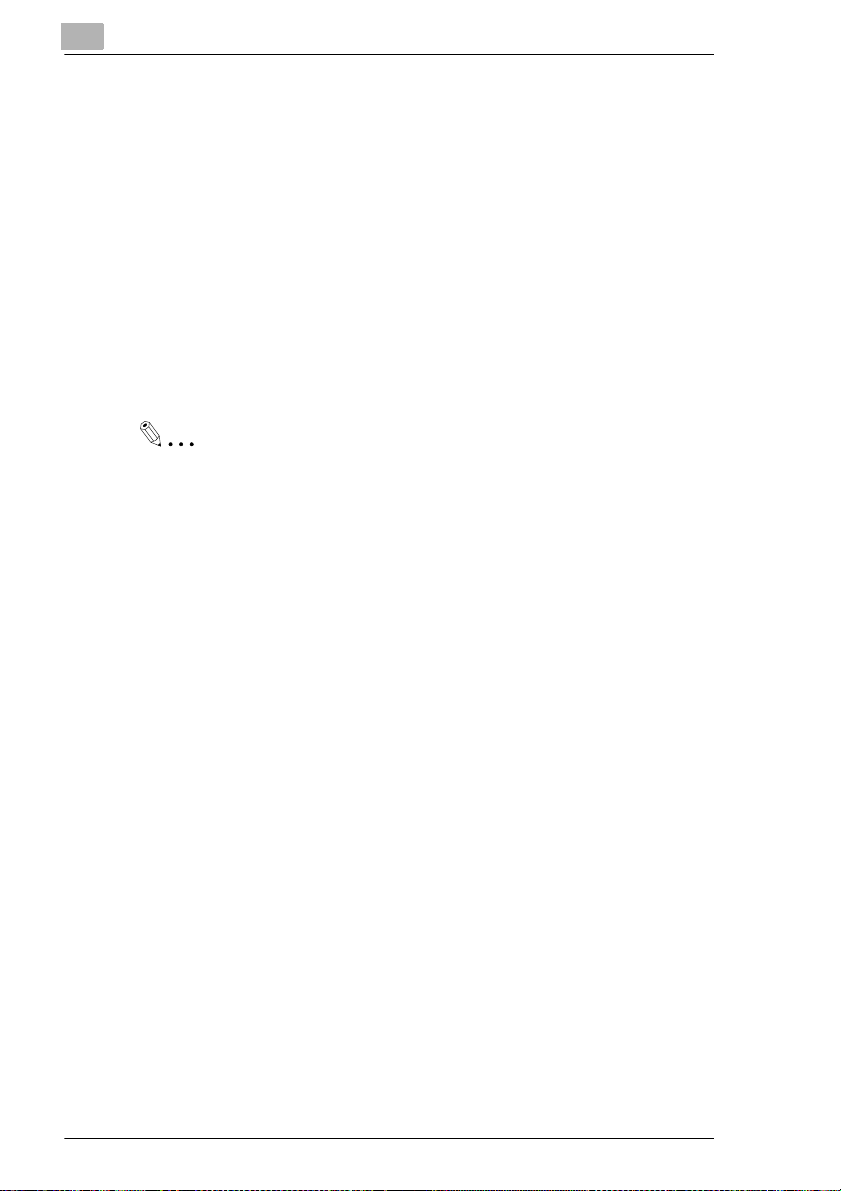
2
Systembeskrivning – EP 2030
Utgångsläge
När kopiatorn kopplas på visar kontrollpanelen inst ällningarna för
utgångsläget enligt nedan.
Utgå alltid från detta läge när du skall göra funktionsinställningar.
Inställt antal kopior: 1
Återgivningsgra d: x 1.000
Papper: Autopapper
Exponering: Automatisk exponering
Orig.
Ö kopia: Från enkelsidiga original ti ll enkelsidiga kopior
Efterbehandling: Icke-sortering
Utgångsläget för Or ig
om kopiatorn är utrustad med en duplexenhet.
Tips!
Inställni ngarna i utgångsläget kan ändras. För mer in for m ation, se
avsnittet "Anv ändarinställningar", se sid 4-4.
Ö kopia är enkelsidigt original Ö dubbelsidig kopia
2-14 EP2030
Page 27
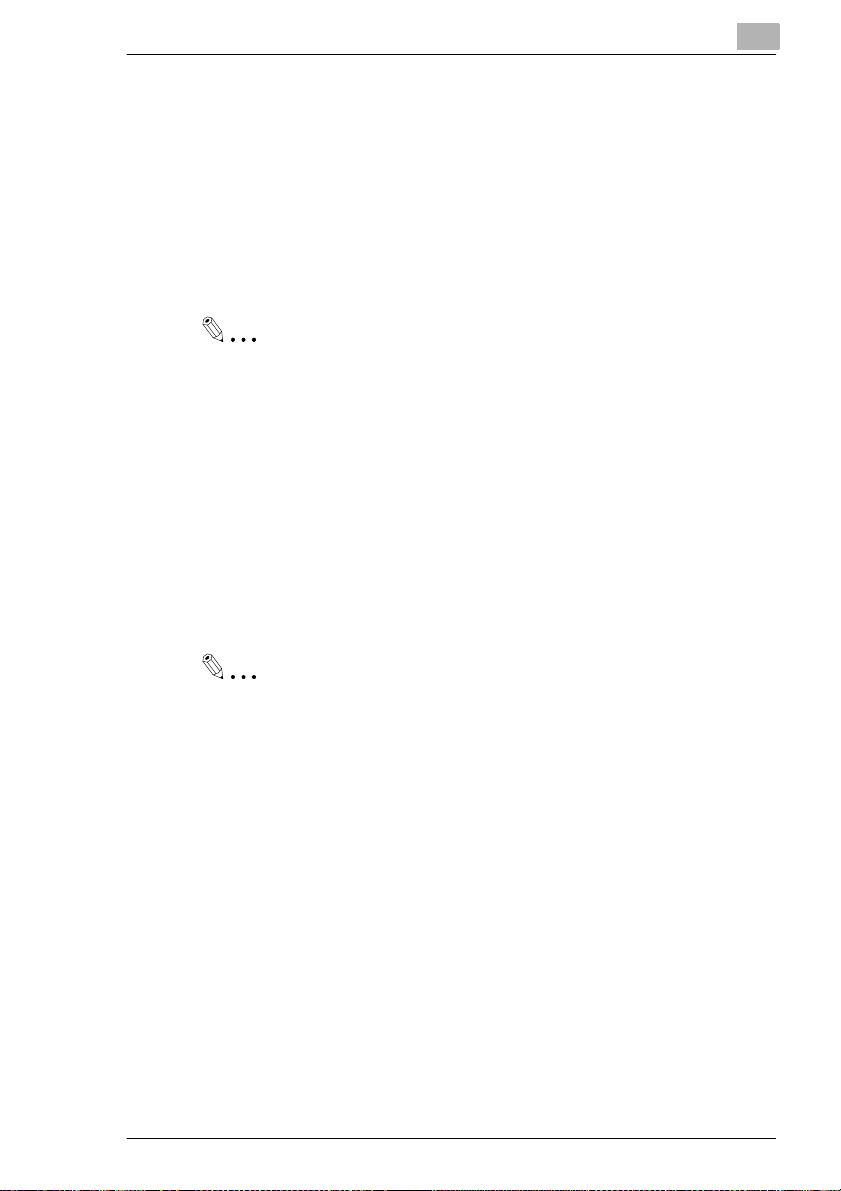
Systembeskrivning – EP 2030
2.5 Extrafunktioner
Panelåterställning
Om panelåterställningstangenten trycks ned återgår inställningarna för
alla funktioner (inklusive antal kopior och återgivningsgrad) till grundinställningarna.
Om en automatisk/duplexdokumentmata re används matas originalet ut
från exponering sbordet.
Tips!
Panelåterställningstangenten är praktisk att använda om du gör fel
och vill börja om från början. För att förhindra f el r ekommend erar vi att
du börjar med at t tr yc k a på denna tangent varje gång du skall göra
inställningar.
Automatisk återställning av panel
Om ingen tangent på kontrollpanelen trycks ned inom ca 60 sekunder
efter avslutad kopiering eller senaste inställning, återställs kopiatorn
automatiskt til l grundinställningarna.
2
Tips!
Tiden som det tar för kopiatorn att aktivera automatisk panelåter-
ställning kan ändras ti ll 30 sekunder. Den automatisk a panelåter-
ställningen kan akt iveras och avaktiver as m ed programmet för
användarsinställningar, se sid 4-9.
Automatisk kopieri ngsstart
Medan kopiatorn värms upp kan f unktionen för automat isk kopi eringsst art
aktiveras om du lägger originalen på en automatisk/du plexdokumentmatare och try cker på st arttangent en. Denna funkt ion gör att kop ieri ngen
kommer igång så snart kopiatorn är varm.
Automatisk
avstängningsfunktion
EP2030 2-15
Page 28
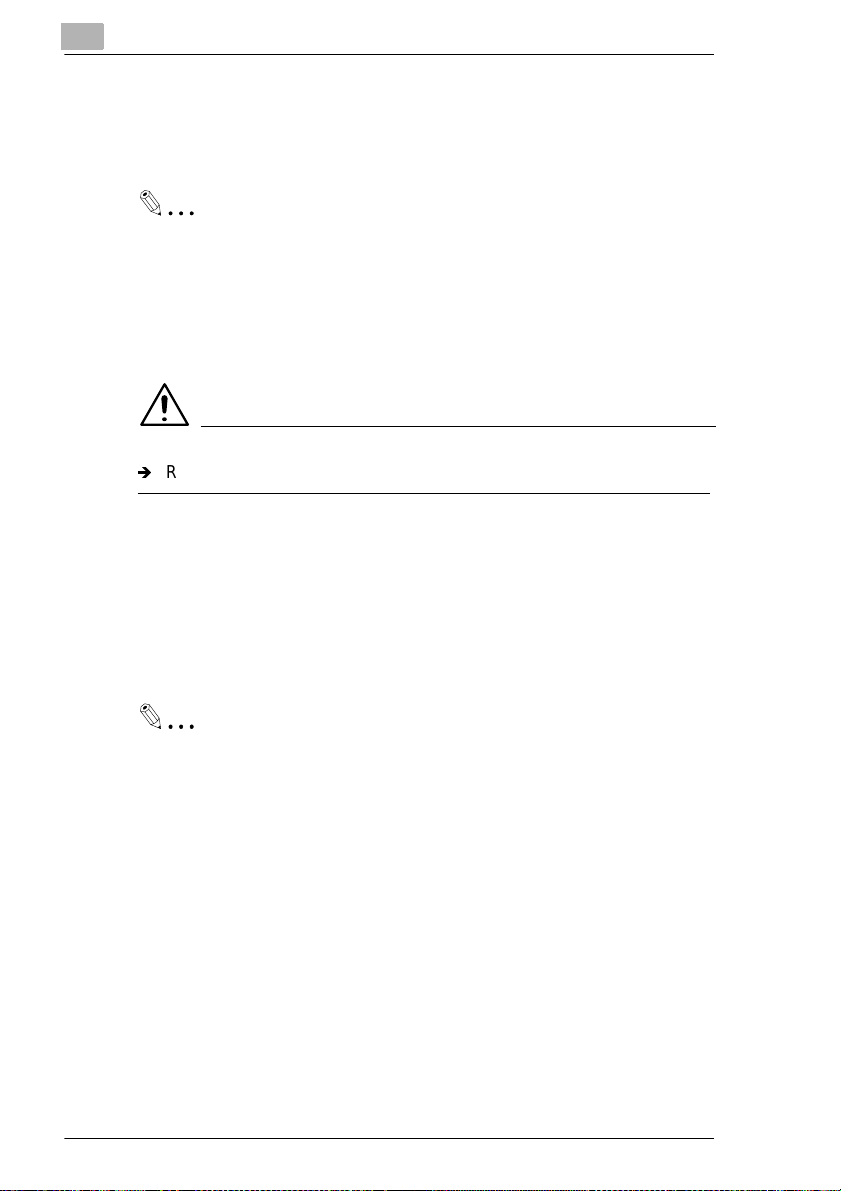
2
Systembeskrivning – EP 2030
Automatisk avstängningsfunktion
Automatisk avs tängningsfunkt ion stänger av kopiatorn en viss tid efter det
att den senast använts. Utgångsläget är 60 minuter.
Tips!
Fördröjningen innan kopiatorn går till den autom ati ska avstängnings-
funktionen k an ställas in på värd en mellan 1 och 98 min., eller på 240
min. i funktionen Användarinställning, se sid 4-10.
Den automatiska avstängningsfunkti onen kan också kopplas bort, se
sid 4-5.
ANMÄRKNING
Í
Rådfråga service om du inte vill akt ivera denna funktio n.
Pausfunktionen
Med pausfunktionen kan den kopiering som pågår avbrytas tillfälligt för
något mer brådskande. Om du trycke r ned paustangenten en gång
aktiveras pausf unktionen. Om du trycker ned pausfunktionen en andra
gång inaktiveras paus funktionen och de tidigare inställningarna
återupptas.
Tips!
Om det pågående kopiering sjobbet inne bär dubbel sidig kopieri ng och
omslagsfunktionen är aktiverad kan inte pausfunktionen användas.
Om det pågående kopieringsjobbet innefat tar sor tering, sor teri ng och
häftning eller grupper ing kommer inställningen utan sortering
automatiskt att väljas ompausfunktionen samtidigt är aktiverad.
2-16 EP2030
Page 29
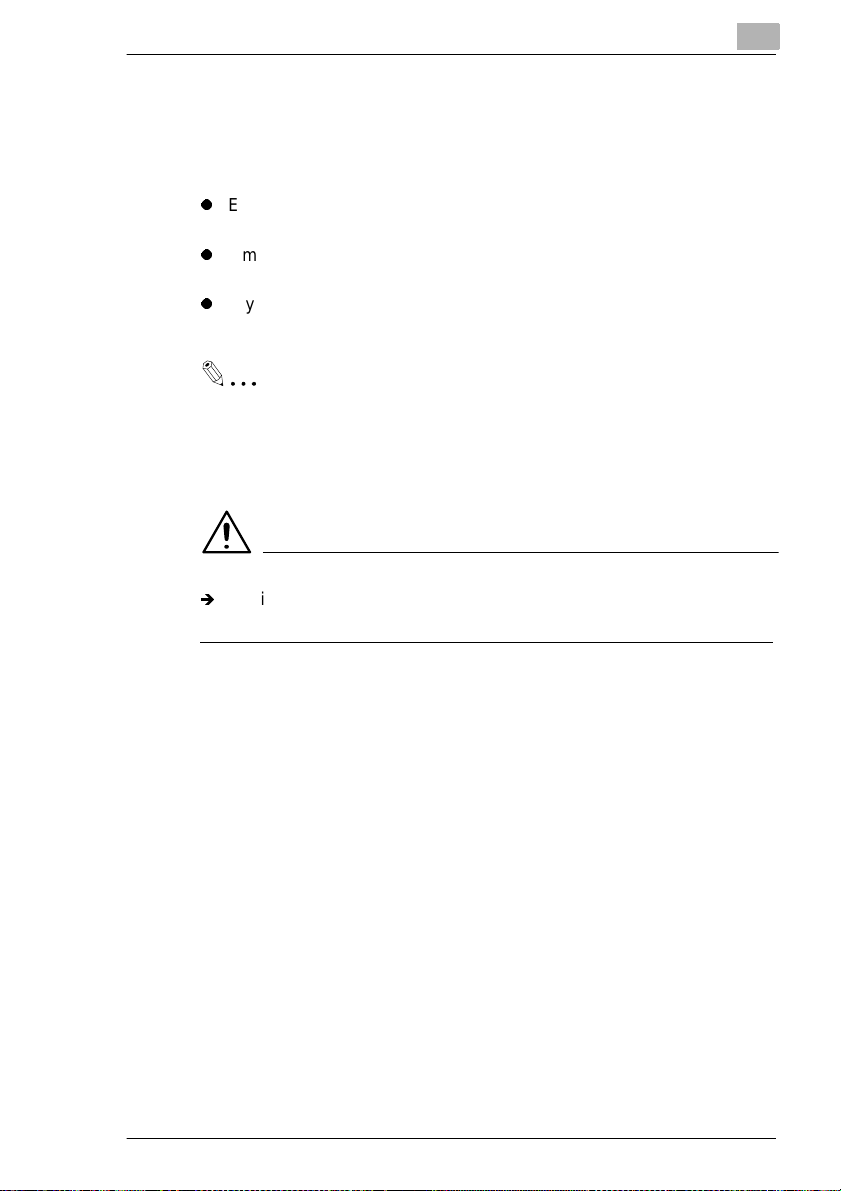
Systembeskrivning – EP 2030
Energisparfunktionen
I stället för att stänga av kopiatorn kan ener gisparfunktionen användas.
Denna funktion förkortar kopiatorns uppvärmningstid till ungefär
20 sekunder.
l
Energisparfunktionen aktiveras automatiskt en viss tid efter det att
kopiatorn senast använts. Utgångsläget är 15 minuter.
l
Om du trycker på energispartangenten aktiveras
energisparfunktionen.
l
Tryck på valfri tangent på kontrollpanelen om du vil l l ämna
energisparläget.
Tips!
Fördröjningen innan kopiator n går in i energispar läget kan s tällas in på
värden mellan 1 och 98 min, eller på 240 min. i funktionen
Användarinställning, se sid 4-9.
ANMÄRKNING
Í
Kopiatorn stängs av om automatisk avstängningsfunktion aktiveras
medan energisparl äget är påkopplat.
2
EP2030 2-17
Page 30
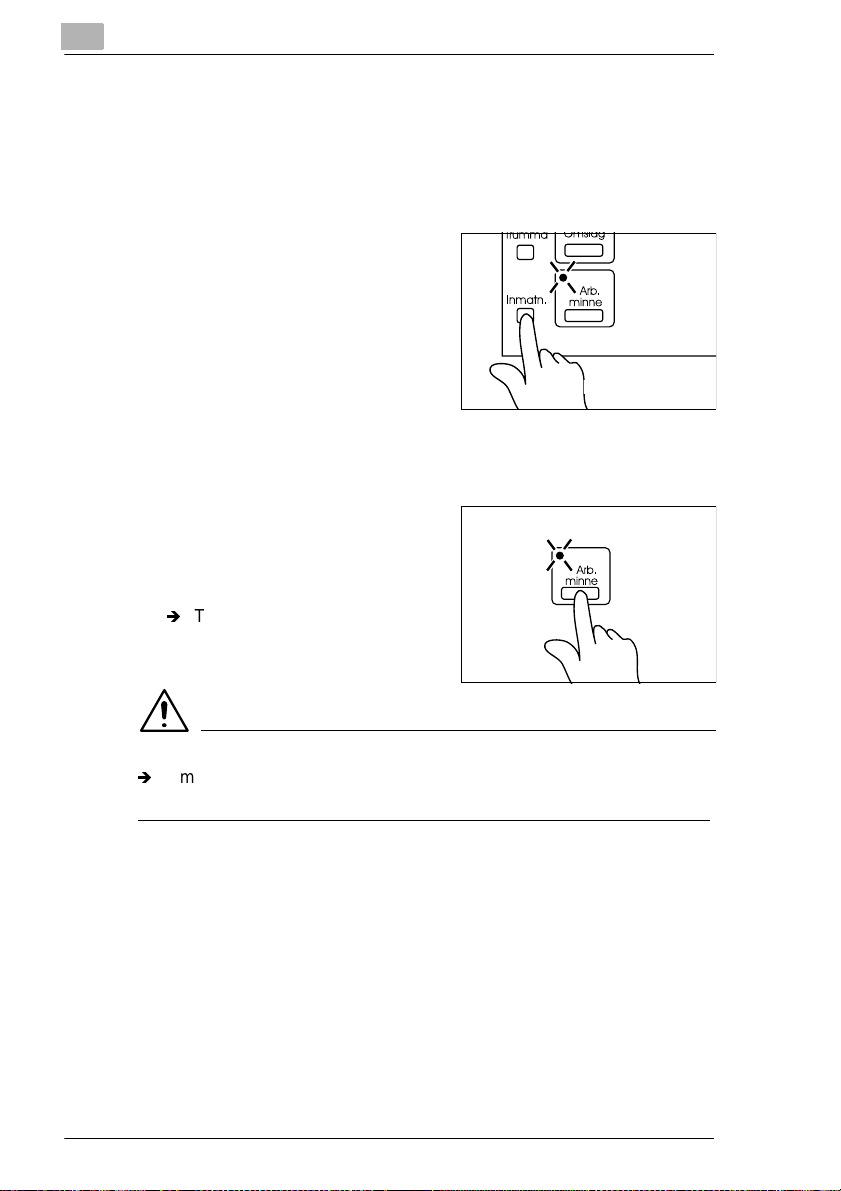
2
Systembeskrivning – EP 2030
Arbetsminne
Inställni ngar för ett kopieri ngsjobb som ofta körs kan l agras i ar betsminnet
och användas vid behov.
Inmatning i arbetsminne
1 Tryck på inmatnings tangenten.
Indika torn för arbetsminnet börjar
blinka.
2 Gör inställningarna för det arbete
som ska lagras i arbets minnet på
kontrollpanelen.
3 Tryck på arbetsminn estangenten.
Indika torn för arbetsminne tänds
och kopieringsar betet har lagrats i
arbetsminnet.
Í
Tryck på arbetsminne stangenten n är du vill hämta det lagrade
kopieringarb etet i arbetsminnet.
ANMÄRKNING
Í
Om du har lagrat felaktiga inställningar för ett kopieringsjobb eller om
du vill ersätta ett gammalt jobb med ett nytt utför du steg 1, 2 och 3.
2-18 EP2030
Page 31

Kopiering
3 Kopiering
3.1 Kopieringsöversikt
l
Placera original et på plats (steg 1), ställ in antalet kopior (steg 9) och
tryck på starttangenten (steg 10). Detta ger en kopia i skala 1:1 på
papper av samma format som originalet.
I utgångsläget väljs autopap per, s kala 1: 1 och automati sk expo neri ng.
l
De val du gör kommer att ändra exponeringsgraden,
återgivningsgraden och kopietypen.
1 Placera originalet
Í
Fäll upp originallocket och
placera orig inalet vänt nedåt på
exponeringsbordet, se sid 3-4.
Í
Ladda original vänt uppåt i den
automatiska/duplexdokumentmataren, se sid 3-9.
3
2 Ändra pappersformat
Í
Tryck på pappersvals tangent en
för att välja önskat pappersformat, se sid 3-16.
EP2030 3-1
Page 32

3
3 Ändra återgivningsgraden
Í
Tryck på : tangenterna för
att välja önskad fast åter-
givningsgrad, se sid 3-19.
4 Välja exponeringsnivå
Í
Tryck på tangenterna för
att justera exponeringsnivån,
se sid 3-21.
5 Göra dubbelsidiga kopior av
enkelsidiga or iginal
Í
Tryck på Original Ö Kopiatangenten för att välja det
dubbelsidiga k opieringsläget, se
sid 3-23.
Kopiering
6 Sortera kopior
Í
Tryck på efterbehan dli ngstangenten för att välja önskad
efterbehandling, se sid 3-28.
3-2 EP2030
Page 33

Kopiering
7 Ställ in marginaler för kopian
Í
Koppla in önskad marginalfunktion med marginaltangenten, se sid 3-35.
8 Kopiera ett omslag
Í
Tryck på omslagstangenten för
att ställa in kopiato rn på omslagsfunkti on, se sid 3-37.
9 Välj antal kopior
Í
Ställ in önskat antal kopior med
hjälp av siffertangenterna.
Í
Om du har anget t fel antal k opior
trycker du på radering stangenten och anger sedan rätt antal
kopior.
3
123
456
789
0C
10Starta kopieringen
Í
Tryck på starttangenten.
Í
Tryck på stopptangenten för att
avbryta kopier ingen.
EP2030 3-3
Page 34

3
3.2 Placering av original
Placera originalet på exponeringsbo rdet
Originalen kan laddas på olika sätt beroende på typ av original. Var
uppmärksam på att du använder rätt tillvägagångssätt för rätt original.
Original
(Använda vanligt papper eller tjockare papper)
1 Fäll upp originallocket.
2 Placera originalet vänt nedåt på
exponeringsbordet.
3 Se till att original ets bakre vänstra
hörn ligger i linje med markeringen
på originalbreddsli njalen.
Kopiering
4 Fäll varsamt ned original locket.
3-4 EP2030
Page 35

Kopiering
Genomskinliga original
(Använda transparenter och genomskinliga original)
1 Placera originalet på samma sätt som ett pappersark av
standardformat.
2 Lägg ett tomt papper sark av samma
format ovanpå originalet.
3 Fäll varsamt ned original locket.
ANMÄRKNING
Í
De originalformat som den automatiska pappersvalsfunktionen
känner igen är A3, B4, A4L, A4C, A5L. När du kopierar original med
andra format än de som är uppr äknade ovan, väljer du papper sformat.
Í
När du använder original som har blivit vikta, är det inte säkert att
kopiatorn kan känna av dess format. Välj därför pappersformat
manuellt och använd inte den automatiska pappers valsfunktionen.
Pappersformat, se sid 3-16.
3
EP2030 3-5
Page 36

3
Kopiering
Kopiera från en bok med hjälp av bokkopiering
(Med bok avses ett uppsla g i ett bundet original.)
1 Sidan med högst sidnummer skall
ligga närmast breddskalan för
original.
2 Fäll varsamt ned original locket.
ANMÄRKNINGAR
Í
Eftersom det inte är abso lut nödvändigt att fälla ned orig inall ocket kan
även tjockare original kopieras.
Í
Om bokoriginale t int e place ras enlig t anvi sningar na ov an får kopior na
fel sidordning.
Í
Titta inte rakt mot exponeringsbordet under kopieringen då ljuset kan
vara mycket starkt.
Anvisningar för placering av original
Í
Origina llocket måste fällas upp till
minst 15° vinkel innan originalet kan
placeras. Om vinkeln är mindre än
15° kan det hända att kopiatorn
väljer fel pappersform at el ler
återgivningsgrad.
Í
Lägg inte original som väger mer än
3 kg på exponeringsbordet.
Í
Tryck aldrig ned originalet hårt mot
exponeringsbordet.
3-6 EP2030
Page 37

Kopiering
3
Användning av automatisk/dupl exdokumentmatare
Automatisk/du plexdokumentmatare m atar automatiskt in de original som
läggs på originalinmatnin gsbor det i tur och ord ning. När kopieringsjobbet
är avslutat matas ori ginalen automatiskt ut på originalutmatningsbordet.
En del original bör inte användas i dokumentmataren. Följ riktlinjerna
nedan.
Original som lämpar sig för Automatisk/Duplexdokumentmataren
l
Originaltyper:
m
Ark (vanligt papper)
m
Normalfunktion
Enkelsidiga original (som väger 50 g/m
Dubbelsidiga original (som väger 60 g/m
Avkänning av olika original (som väger 60 g/m
m
Funktion för tunna original (40 g/m2 till 110 g/m2)
l
Originalformat:
m
Enkelsidiga origi nal, dubbelsidiga ori g inal och funktionen för
avkänning av olika ori ginal
A3L, B4L, A4L, A4C, 210 mm × 330 mm
A5L (med undantag för funktionen för avkänning av
olika original)
2-i-1 (dubbeloriginalkopieri ng): A4C
2
till 110 g/m2)
2
till 90 g/m2)
2
till 90 g/m2)
ANMÄRKNING
Tunna original
Om du skall kopiera tunna original aktiverar du funktionen för tunna
original genom att använda programmet för användarinställningar.
Í
För ett tunt original (40 g/m2 till 50 g/m2), rekommenderar vi att det
placeras direk t på expo neringsbordet eller att kopior görs i SADFfunktionen (inm atning av enstaka ark), se sid 3-11.
EP2030 3-7
Page 38

3
Origi n al so m in te bör användas
l
flygpostpapper, paraffinpapper och andra tunna papper
l
tjockt papper
l
original som är större än A3 eller mindre än A5L
l
OH-film, genomskinligt papper
l
skrynkliga, vikta, rullade och riv na ori ginal
l
gemade eller häftade original
l
original med baksida av karbon
flygpostpapper,
paraffinpapper
och andra
tunna papp er
Papper på
löpande bana
Kopiering
Häftade
original
Tjockt papper
Skrynkliga
eller vikta
original
ANMÄRKNING
Í
Placera dessa original manuellt på exponering sbordet när du vill
kopiera, se sid 3-7.
3-8 EP2030
Page 39

Kopiering
Placering av origi nal
1 Anpassa pappersledaren efter
originalets pappersformat.
Fäll ut originalinmatningsbordets
förlängning när du använ der st ora
originalformat.
2 Placera en bunt original vända
uppåt på originalinm atningsbordet.
ANMÄRKNINGAR
Í
Maximalt antal dok um ent som kan laddas:
A4 eller mindre: upp till 50
A3 eller B4: upp till 30
Í
Originalbunten får aldrig överskrida markeringen Ä.
Í
Kontrollera all tid att papper sledaren l igger motbun tens kanter. Annar s
kan fel uppstå vid matningen.
3
EP2030 3-9
Page 40

3
Kopiering
Använda funktionen Avkänning av olika original
Använd funktionen för avkänning av ol ika original när du automatiskt vill
kopiera original av olika format laddade i automatisk/duplexd okum entmatare.
Om funktionen för automati sk formatinställning är ak tivera d kan du g öra
kopior från original av olika format.
Avkänning av
olika ori gi na l
KopiorOriginal
Autoformat
Kopiepapper: A4
ANMÄRKNING
Í
Kopiatorn kan inte häfta kopior av olika format när funktionen för
avkänning av olika ori ginal har använts.
1 Placera originalbunten så att
bakkanten på varje original ligger
mot den bakre pappersled aren.
Skjut därefter den främre
pappersledaren mot de bredaste
orginalens fram kanter.
2 Tryck på funktionstangenten för
avkänning av olika ori ginal.
3-10 EP2030
Page 41

Kopiering
3
Använda automatiskt inmatningsläge för enstaka ark (SADF-läge)
I det här läget matar man in origi nalen ett och ett i den automati ska/
duplexdokumentm ataren för att göra en eller flera kopior . När man matar
in originalen, startar kopiatorn automatisk kopieringscykeln.
ANMÄRKNINGAR
Original som lämpar sig för SADF-läge.
Í
Typ: Vanligt papper
Tjocklek: 35 g/m
Format: A3 till A5L
Följande funktioner kan inte användas i SADF- läge:
Í
Dubbelsidigt original Ö enkel sidig kopia, Dubbelsidi gt original Ö
dubbelsidig kop ia
Uppslagskopiering (2-i-1 funktion), omslagsfunktion
1 Öppna originalinmatningsbordet
och anpassa pappersledaren efter
originalets for m at.
(AF-5)
2
till 200 g/m2 (AFR-12), 35 g/m2 till 157 g/m
2
2 Kontrollera att starttangenten lyser
grön och lägg ori ginal et med text en
nedåt på originalinm atningsbordet.
ANMÄRKNINGAR
Í
Mata endast in ett original åt
gången.
Í
Se till att du slätar ut orig inalet för att förhindra felmatning.
3 Kopiatorn matar autom atiskt in originalen och kopieringen star tar .
4 Kontrollera all ti d att starttangenten l yser grön innan du laddar nästa
original.
EP2030 3-11
Page 42

3
Kopiering
Origi n al so m in te bör användas i automatisk/ duplexdokumentmatare
1 Fäll upp den automatiska/duplexdokumentmataren.
2 Placera originalet vänt nedåt på
exponeringsbordet.
3 Lägg bakre vänstra hörnet av
Positioneringsplåt för
originalet i linj e me d
markeringen på originalbredd-
skalan. Skjut upp ori ginalets bakre
kant mot position eri ngsplåten för
original vid exponeringsbordets
bakkant.
Breddskala för original
original
4 Sänk varsamt ned den automatiska/duplexdokumentmataren.
3-12 EP2030
Page 43

Kopiering
3.3 Kopiering med manuell inmatning
Använd manuell inmatning när du vi ll kopiera på papper som inte är
laddade i någon kassett eller när du vill göra kopior på OH-film,
genomskinligt papper eller annat specialpapper. Du kan ladda flera ark
kopierings- papper när du använder multi-inmatningsbordet.
Kopieringspapper som kan användas vid manuell inmatning
l
Pappertyper
m
Vanligt papper (60 g/m2 till 90 g/m2 )
m
Tjockt papper (91 g/m2 till 157 g/m2 )
m
OH-film, genomskinligt papper
l
Pappersformat
m
Max. format: 297 m m × 432 mm
m
Min. format: 100 mm × 140 mm
l
Kapacitet
m
Vanligt papper ... maxim alt 50 ark
m
Vanligt papper (återvunnet) ... maximalt 20 ark
m
Tjock papper, genomskinligt papper ... maximalt 20 ark
m
OH-film ... Upp till 5 ark
3
EP2030 3-13
Page 44

3
Kopiering
Användning av multi-inmatningsbord
1 Placera origi nalet på exp oneringsbordet och gör önskade i nställningar
på kontrollpanelen.
ANMÄRKNING
Í
Följande funktioner kan i nte användas vid manuell inmatning:
Autopapper, autoformat, bokkopiering, efterbehandlingsfunktioner,
dubbelsidig kop iering och marginalfunktion.
2 Fäll ned multi-inmatningsbordet.
Anpassa pappersledaren efter
pappersformatet.
Drag ut förlängningen på multi-
inmatningsbordet vid större
pappersformat.
3 Placera en bunt kopieringspapper
på bordet och skjut in den i
kopiatorn tills det tar stopp.
ANMÄRKNINGAR
Í
Fyll aldrig på papper ovanför maxnivåmarkeringen Ä.
Í
Lufta bunten noggrant inna n du pl acerar den på bor det. Det är särskilt
viktigt att lufta OH-film och genomskinligt papper.
Í
Jämna ut papper som buktat sig om du använder tjockt papper.
Í
Papperet kopieras på sidan som är vänd uppåt.
3-14 EP2030
Page 45

Kopiering
3
4 Kontrollera att indik atorn lyser
på kontrollpanelen.
I annat fall placerar du
pappersbunten på bord et i gen.
5 Använd siffertangenterna för att
ställa in antalet kopior som skall
göras.
123
456
789
0C
6 Tryck på starttangenten för att
påbörja kopieringen.
VIKTIGT
Í
När du skall göra flera kopior och använder OH-film placerar du
kopiebordet i det övre läget om det inte finns någon sorterare eller
häftsorterare monterad.
EP2030 3-15
Page 46

3
3.4 Kopieformat
Det valda pappersformatet och den kassett där detta papper finns laddat
visas på kontrollpanelen.
Funktionen Autopapper
Funktionen för autopapper anpassar aut om ati skt pappersformatet efter
originalformatet och den inställda återgivningsgraden.
1 Tryck på tangenten för pappersval
om du vill aktivera funktionen för
autopapper.
Kopiering
Tips!
Funktionen är praktisk om du vill att kopiorna automatiskt skall få
samma format som original en.
3-16 EP2030
Page 47

Kopiering
Manuellt val
Pappersformatet kan även ställas in manuellt.
1 Tryck på tangenten för pappersval
tills pilen peka r på det format som
du vill ha på kopian.
Kassettindikator
Í
Varje nedtryckning av tangenten för pappersval flyttar
kassettindikatorn mellan de olika kassettenheterna.
3
Multi-inmatningsbord
Kasset t 1
Kasset t 2
Kassett 3 (Till v al)
Kassett 4 (Till v al)
Automatisk omkoppling av kassett
Om papperet i den val da kassetten tar slut oc h om samma pappersfor mat
finns laddat i samma riktning i en annan kassett väljs den kassetten för
pappersmatning och kopieringen fortsätt er utan avbrott.
Tips!
Automa tisk t kasse ttby te är en stor förd el om du ska göra ett stort antal
kopior av samma format. Om kassett 1 och 2 är fyllda med papper av
samma format som ligger i samma riktning är det t.ex. möjligtat t göra
upp till 1.000 kopio r utan avbrott.
EP2030 3-17
Page 48

3
Kopiering
Inställning av specialpapper
Om en kassett har valts för specialpapper, kan int e den kassetten
användas vid autopapp er.
Indika torn för specialpapper och
indikatorn för specialformat tänds när
du väljer den kassett som st ällts in för
specialpapper.
Tips!
Om både återvunnet papper och vanligt papper finns laddade och
inställni ngen för s peci alpapp er välj s för kasset ten med vanli gt papper,
kommer inte kopiato rn att välja den kassetten vi d autopapper. Därmed
kommer kopior på återvunnet papper att göras först.
Inställni ng för specialpapper kan göras med programmet för
användarinställningar, se sid 4-11.
S
3-18 EP2030
Page 49

Kopiering
Auto
3.5 Återgivningsgrad
Du kan välja önskad fast återgivningsgrad genom att trycka på
tangenterna. Det finns tre sätt att ställa in återgivningsgrad. Välj det som
passar dina behov bäst.
Autoformat
Om funktionen för autoformat är aktiverat kommer kopiato rn automatiskt
att ställa in återgivningsgraden f ör det aktuell a original- och kopiefo rmatet.
1 Tryck på tangenten för aut oformat.
Indika torn för Återgivningsgrad
och indikatorn för funktionen
Autoformat tänds.
3
2 Välj pappersformat , se si d 3-16.
Tips!
Denna funktion underlätt ar ar kiver ing när du kopierar origi nal av oli ka
storlek.
EP2030 3-19
Page 50

3
Fasta återgivningsgrader
Kopiatorn är inställd på de vanligaste återgivningsgraderna.
1 Tryck på eller tangenten för
att välja en viss fast återgivnings-
grad.
ANMÄRKNING
Í
Indika torn för återgivningsgrad visar den valda graden i procent.
Användning av zoomtangenter, upp/ned
Tryck på
0,001. Håll ner ta ngenten för att byta återgivningsgrad snabbt.
eller tangenten, för att ändra återgivningsgrad i steg om
Kopiering
1 Håll elle r tangenten nedt ryckt
tills önskad återgivningsgrad visas
på displayen.
0.5~2.0
Tips!
För att spara tid väljer man den fast a återgivningsgrad som ligger
närmast den man vill använda innan man tr ycker på eller
tangenten.
3-20 EP2030
Page 51

Kopiering
3.6 Densitet
Använd exponeringstangenterna om du vill juste ra densiteten
antingen i automatisk, manuell exponering eller i fotoläget. Välj den
funktion som passar de aktuella behoven.
Automatisk exponerin g
Med automatisk exponering får kopiorna automatiskt bästa densiteten
eftersom kopiatorn anpassar exponeringsgraden efter origi nalet.
3
A
1 Tryck på tangenten för val av
exponeringsfunktion tills
indikatorn för automatisk
exponering tänds .
Varje gång man trycker på
tangenten för val av exponeringsfunktion väljs automatisk
A
exponering, manuel l exponering
eller fotoläge växelvis.
Tips!
Exponeringsnivån i automatisk exponering kan varieras "mörkare"
eller "ljusare" med programmet för användarinställningar, se sid 4-7.
Kopiatorn är fabriksinställd för att i utgångsläget välja automatisk
exponering. Programm et för användarinställningar kan användas för
att ändra grundin ställningen till manuel l exponering, se sid 4-7.
EP2030 3-21
A
❍ Auto
Page 52

3
Kopiering
Manuell exponering
Vid manuell exponering kan du ställa in exponeringsgraden i nio st eg.
1 Tryck på
exponeringskontrolltangenten
eller .
Í
För mörkare kopior:
Tryck eller håll ned
exponeringstangenten .
Í
För ljusare kopior:
Tryck eller håll ned
exponeringstangenten .
Fotoläge
Kopiatorn pr oducerar e n trovärdig reprodukt ion av et t orig inal som t .ex. et t
fotografi. Fot ografiets densitet kan ställas in i nio steg.
1 Tryck på tangenten för val av
exponeringsfunktion tills
indika torn för fo to läget tänds
.
A
2 Använd exponeringstangenterna
eller för at t ställa in det
önskade fotoläget.
Í
För mörkare kopior:
Tryck eller håll ned
exponeringstangenten .
Í
För ljusare kopior:
Tryck eller håll ned
exponeringstangenten .
3-22 EP2030
Page 53

Kopiering
3.7 Original Ö kopietyp
Genom att try cka på väljer man inställning för den typ av
kopia man vill göra, bas erad på den origi nalt yp man har. Det f inns 8 olika
val tillgängliga. Välj det som passar dina behov bäst.
Original Ö Kopia
3
Enkelsidigt
Välj den här inställningen om du vill
göra enkelsidiga kopior av enkelsidiga
original.
Enkelsidigt
Inställningen [Enkelsidig-Dubbelsidig]
är grundinställningen i utgångsläget.
Dubbelsidigt
Välj den här inställningen om du vill
göra enkelsidig a kopior av dubbe lsidiga
original. (Endast när duplexdokumentmatare är monterad.)
Dubbelsidigt
Kopian blir dubbelsi dig, som originalet.
Ö Enkels id i gt
Ö Dubbelsidigt
Ö Enkels id i gt
Ö Dubbelsidigt
EP2030 3-23
Page 54

3
Kopiering
Enkelsidigt
Välj den här inställningen om du vill
göra enkelsidig kopiar av två
enkelsidiga origi nal som placer ats sida
vid sida.
(Endast när duplexdokumentmatare är
monterad.)
ANMÄRKNING
Í
Du behöver endast hälf ten så många ark kopieringspapper, än vad
som annars krävs. Originalets format bör vara A4 på tvären för 2-i-1.
Enkelsidigt
Välj den här inställningen om du vill
göra dubbelsidiga kopior av fyra
enkelsidiga original.
(Endast när duplexdokumentmatare
och duplexenhet är monterad.)
ANMÄRKNING
Í
Man behöver bara en fjärdedel så många ark kopieringspapper som
annars krävs. Originalets format bör vara A4 på tvären för 2-i- 1.
Ö Enkelsidigt "2-i-1"
Ö Dubbelsidigt "2-i-1"
Ö Enkelsidigt
Bok
Välj den här inställningen om du vill
göra en enkelsidi g kopia av varje sida i
en bok.
Bok
Ö Dubbelsidigt
Välj den här inställningen om du vill
göra en dubbelsidig kopia av sidorna i
en bok. Varje sida i boken kopi eras på
varsin sida av kopian.
(Endast när duplexdokumentmatare är
monterad.)
3-24 EP2030
Page 55

Kopiering
3
Val av ori g in a l
Ö kopietyp
1 Tryck på original Ö kopietangenten
för att välja
Varje gång tangenten
trycks ned lyser indi katorn för den
valda originaltypen enligt nedan.
Om inga lampor är tända, är
enkelsidigt
Ö kopietyp.
Ö (till vänster)
Ö enkelsidig t valt.
12
21
22
11
EP2030 3-25
Page 56

3
Kopiering
Varje gång tangenten
trycks ned lyser indi katorn för den
valda originaltypen enligt nedan.
Om inga lampor är tända, är
enkelsidigt
Tips!
Inställni ngen "Enkelsidig
sidig" är grundinställningen i
utgångsläget. Den här grundinställ-
ningen kan ändras i pr ogrammet för
användarinställningar, se sid 4-9.
Ö enkels id ig t va lt.
Ö (till höger)
Ö Dubbel-
3-26 EP2030
Page 57

Kopiering
3
Placering av origi nal
Följ den här proceduren vid laddning av original för att göra enkelsidiga
kopior från dubbelsidiga original .
Procedur
Ladda originalen på tvären.
Om originalen placeras längsgående kommer kopiornas riktning att
kastas om.
Rätt:
Dubbelsidiga original Ö enkelsidiga
kopior ila gda på tvären
Fel:
Dubbelsidiga original Ö enkelsidiga
kopior ila gda på längden
Anmärkningar för dubbelsidig/2-i-1 kopiering
Vid kopiering fr ån enkels idiga original i någon av f unkti onerna enk elsi digt
Ö dubbelsidigt, enkelsidigt Ö enkelsidigt (2- i- 1), eller enkelsidi gt Ö
dubbelsidigt (2-i-1) , måste man räkna originalen.
Om ett ojämt ant al enkelsidiga original används, läggs ett blankt papper
sist i originalbunten.
eller
or
2-i-1 kopior
12
34
5
1151O059AA
Original Dubbelsidiga kopior
1
2
3
4
5
1
2
3
4
5
Blankt papper
EP2030 3-27
Page 58

3
3.8 Efterbehandling
Tryck ned efterbeh andlingstangenten för att få önskad efterbehandling.
Det finns fem olika efterbehandlingar. Välj den som bäst passar dina
behov.
Efterbehandling
Icke-sortering
Alla kopior matas ut i fack 1 utan
sortering, gruppering eller häftning.
Kopiering
KopiorOriginal
Sortering
Funktionen är praktisk och
tidsbesparande när du behöver flera
exemplar av ett flersidigt original.
Kopiorna sorteras i kompletta
uppsättningar av originalet.
(Endast när sorteraren eller
häftsorteraren är monterad.)
Tips!
Kopiatorn är fabriksinställd för att i utgångsläget välja kopiering utan
sortering. Kop iatorn växlar dessut om automatiskt mellan sor tering och
icke-sortering beroende på antalet original som har laddats på den
automatiska dokumentmataren. Man kan emeller tid i
Användarinställningar ändra denna grundin ställning, se sid 4-4.
3-28 EP2030
KopiorOriginal
Fack 1
Fack 2
Fack 3
Page 59

Kopiering
Sortera och häfta
Kopior sorteras i kompletta
uppsättningar av originalet och varje
uppsättning häftas ihop.
(Endast när häftsorteraren är
monterad.)
3
Original Kopior
Fack 1
Fack 2
Fack 3
Gruppering
KopiorOriginal
Kopior gjorda från ett enstaka original
separeras i grupper. Varje grupp
Fack 1
innehåller samma antal kopior.
(Endast när sorteraren eller
häftsorteraren är monterad.)
Manuell häftning
Fack 2
Fack 3
Med den här fun ktionen k an du häft a kopieuppsättningar som är klara f rån
sortering eller gruppering.
(Endast när häftsorteraren är monte rad.)
Funktionen är praktisk för att på nytt häfta origina l n är de har kopierats.
Sortering eller gruppering Manuell häftning
Original
EP2030 3-29
Page 60

3
Val av efterbehandlingsfunktion
Sortering/Sortera och häfta/Grupperingsfunktion
(Sortera eller gr uppera kopior.)
1 Tryck på efterbeha ndlings-
tangenten för önskad funktion.
m
Varje gång
efterbehandlingstangenten
trycks ned tänds en ny lampa.
m
Om ingen lampa lyser är ickesortering vald.
ANMÄRKNINGAR
Kapaciteten i varje sorteringsfack
Icke-sortering
Í
Sorteringsfack Kapacitet
Fack 1 Upp till 50 ark
Fack 2 till 10 Upp till 25 ark
Funktionerna Sortera/Gruppera/Sortera och häfta
Í
Sorteringsfack Kapacitet
Fack 1 till 10 Upp till 25 ark
Kopiering
Tjockt papper, gen om skinlig papper, och OH-film kan inte användas
för kopiering i funktionerna Sortera, Gruppera el ler Sortera och häfta.
3-30 EP2030
Page 61

Kopiering
3
Använda manuell häftning
(Häfta kopieuppsättningar som reda n är gjorda med sorterings- eller
grupperingsfunktion.)
1 Se till att kopieuppsät tningen eller bunten har matats ut i
sorteringsfacket.
2 Tryck på tangenten för manuel l
häftning.
Kopiorna i sorterar en häftas.
(Används som en häftapparat.)
1 Ordna arken i en bunt.
2 Stick in pa ppersbunten vänd uppåt i
fack 1.
ANMÄRKNINGAR
Í
Kontrollera häftpositionen och sk jut
in pappersbunten mot hållaren.
Í
Maximalt 50 ark (vanligt papper)
kan häftas.
Í
Stick aldrig in handen vid
häftpositionen. Det kan vara mycket
farligt.
EP2030 3-31
Page 62

3
Kopiering
3 Tryck på tangenten för manuel l
häftning.
Pappersbunten häftas.
Tips!
Funktionen är prak tisk för att på nytt häfta ori ginal när de h ar kopiera ts.
3-32 EP2030
Page 63

Kopiering
3
Placering av origi nal när kopiorna ska häftas
Var noga med att original en är placerade i r ätt riktning om kopi orna häftas
antigen med häftsortering eller manuell häftning.
Användning av automatisk/dupl exdokumentmatare
Ladda originalen på tvären i dokument m ataren. Kontrollera att
häftpositionen är i det bakre högra hörnet enligt pilen.
Rätt
Original laddade på tvären Kopia
Häftposition
Placera original på exponeringsbordet
Placera original med häftpositionen i det övre högra hörnet enligt
illustrationen.
Häftposition
Tryck på tangenten för manuel l häftning.
EP2030 3-33
Page 64

3
Kopiering
Automatisk dualfunktion
Varje sorteringsfack rymmer maximalt 25 ark. Med den automatiska
dualfunktionen kan du sortera upp till 50 original.
Automatisk dualfunktion vid sortering
Maximalt kopier ingsantal är 5 stycken. När kopior na av de första 25
originalen är klar a och sorterade ko pplas den automatiska dualfunkt ionen
in. Det innebär att kopior na av de efterföljande originalen matas ut i fack
6 till 10.
Kopior Använda fack
1:a till 25:e sorterade kopiorna Fack 1 till 5
26:e till 50:e sorterade kopiorna Fack 6 till 10
l
Om antal kopior är högre än 5 kan ingen ytterligare kopiering ut föras
efter original nr 26.
l
För en komplett kopieuppsätt ning placerar du kopiorna från f a ck 6
ovanpå kopiorna i fack 1. Placera kopiorna från fack 7 ovanpå dem i
fack 2 osv.
Automatisk dualfunktion vid sortering med häftning
Om en originalbunt på 25 eller fl er original kopieras i fem eller färre
exemplar vid sort erin g med häftning oc h den aut omatis ka dualf unktio nen
är aktiverad växlar kopiatorn automatiskt till sortering utan häftning.
När inställt antal kopior överstiger 25 vid gruppering
Om fler än 25 kopior ska grupperas matas de r esterande kopiorna ut i
nästföljande fack.
Original Kopior Använda fack
1 1 till 25 Fack 1
26 uppåtFack 2
3 och uppåt: På samma sätt upp till 10
När inställt antal kopior överst iger 50 vid icke-sortering
Fack 1 rymmer 50 ark vid icke- sortering. När fler än 50 kopior görs utan
sortering mat as de kopior som inte r ymms i det första facke t ut i f ack 2 osv.
3-34 EP2030
Page 65

Kopiering
3.9 Marginalförskjutning
Med marginalfunktionen skapas en extra mar ginal (10 mm) i kopians
framkant vilket underlättar hålslagning och arkivering. Både enkel- och
dubbelsidiga original kan användas med marginalfunktionen. Välj
passande origina l
Ö kopieringstyp beroende på originalen.
3
Enkelsidiga k opior
med marginal förskjutning
Enkels id ig a or i gin a l
Dubbelsidiga kopior
ANMÄRKNING
Í
Du ställer in marginalf unktionen i programmet för användarinställni ngar ber oend e på vilken t yp av orig ina l som ska a nvändas, se
sid 4-5.
Dubbelsidiga original
Enkelsidiga kopior
med marginal förskjutning
Dubbelsidiga kopior
med marginal förskjutningmed marginal förskjutning
EP2030 3-35
Page 66

3
Kopiering
Ladda originalen
På exponeringsbordet:
Placera den kant som skall ha
marginalförkjutning till höger.
Med dokumentmatare n:
Placera den kant som skall ha
marginalförkjutning till vänster.
Inställning av marginalfunktionen
1 Placera originalet i rät t originalriktning.
2 Koppla in önskad marginalf unktion
med marginaltangenten.
3 Tryck på original kopietangenten f ör
att välja önskat kopieringsfunktion.
3-36 EP2030
Page 67

Kopiering
3.10 Omslagsfunktion
Med omslagsfun ktion en kan du göra en framsida f ör en ko pieuppsättning
genom att kopiera det första originalet på ett särskilt papper, t.ex. färgat
papper. Det kan användas för att avskilja omslaget från resten av
uppsättningen.
3
Originalbunt
ANMÄRKNINGAR
Í
Den här funktionen kan endast användas när kopiatorn är utrustad
med en automatisk/duplexdokumentmatare och ett multi-inmatningsbord.
Í
Denna funktion kan inte väljas när enkels id ig t Ö dubbelsidigt,
enkelsidigt
dubbelsidigt är valda.
Ö dubbelsidigt (2-i-1), bok Ö enkelsidigt, eller bok Ö
Kopieuppsättning
Extra
papper
EP2030 3-37
Page 68

3
Användning av omslagsfunktionen
1 Placera pappersbunten för
omslaget på multiinmatningsbordet.
ANMÄRKNINGAR
Í
Var noga med att pappersbunt en för omslaget placeras på multi-
inmatningsbordet.
Í
Multi-inmat ningsbordets kapacitet
Vanligt papper Upp till 50 ark
Tjockt papper,
genomskinligt papper Upp till 20 ark
Í
OH-film Upp till 5 ark
2 Ladda originalen i den automatiska/
duplexdokumentmataren.
Kopiering
3 Tryck på omslagstangenten för att
aktivera omslagsfunktionen.
3-38 EP2030
Page 69

Användarfunktioner
4Användarfunktioner
4.1 Totalräkneverk
Med denna funktion k an du kon trol lera räkneställningen för var och en av
de fyra olika räkneverken.
Total
Visar totalt anta l kopior som gjorts sedan kopiat orn installerades.
Format
Visar antalet gjorda kopior på kopiepapper av ett visst format. (Form atet
ställs in av serviceteknikern.)
Dubbelsidigt total
Visar hur många dubbelsidiga kopio r som har gjorts.
Dubbelsidigt format
Visar hur många dubbelsidiga kopio r som har gjorts på ett visst
pappersformat ( sam m a storlek som angavs för "Format").
4
Räkneverksdisplay
De första tre siffror na visas på indikatorn för återgivningsgraden och de
sista två siffrorna visas på sifferdisplayen.
Exempel: Räknar en står på 12 345 kopior.
0.5~2.0
EP2030 4-1
Page 70

4
Användarfunktioner
Använda totalräkneverket
1 Tryck på totalräkneverkstangenten
en gång.
Räkneverkets ställning visas på
sifferdisplayen.
Varje gång du trycker på
totalräkneverkstangent en visas
ställningen för de fyra räkneverken i
följande ordning:
Total
Å
Format Å Dubbelsidig total
Å
Dubbelsidig format
2 När räkneverket för dubbels idiga kopior visas trycker du på
totalräkneverkstangenten. Kopiatorn återgår till normalläget.
4-2 EP2030
Page 71

Användarfunktioner
4.2 Extratonerfunktion/trumtorkfunktion
Extratoner
När original med stora mörka områden kopieras i många exemplar kan
det hända att för lite toner matas fram. Kopiorna blir då för ljusa. Om du
vill återfå normal exponeringsgrad snabbt kopplar du in extra tonerfunktionen.
Tryck på extraton ertangenten.
Påfyllning av toner s ker under maximalt
90 sekunder.
Toner
4
ANMÄRKNINGAR
Í
Stäng inte av strömmen el ler öppna
1139O2482A
frontluckan när kopiatorn fylle r på
toner.
Í
Toner fylls inte på om densiteten är
tillräckligt hög.
Trumtork
Vid hög luftfuk ti ghet och vid plötsliga försk jut ningar av luftfukti gheten (till
exempel om ett värmeelement används vintertid) kan det hända at t det
bildas kondens*
1
på PC-trumman*2. Detta k an i si n tur or saka att kopiorna
blir otydliga. Problemet kan lösas med hjälp av trumtork-funktionen som
avlägsnar kondensen från PC-trumman.
1
*
Kondens: Ett fenomen som innebär att små vattendroppar bildas på
kalla ytor t.ex. på PC-trumman .
2
*
PC-trumma: Fyll er samm a funktion som filmen i en vanlig kam era.
Tryck på trumtorktangenten.
Trumtorkfunkt ionen kopplas in under
90 sekunder.
Tips!
En kopieringscykel kan påbörjas
när trumtorkfunktionen är
inkopplad.
EP2030 4-3
Page 72

4
4.3 Användarinställning
Vid leveransen är kopiatorn inställd så att vissa inställningar väljs
automatiskt i utgångsläget. Med programmet för användarinställningar
kan du själv göra de standardinställninga r för utgångsläget som passar för
just dina behov. Om du t.ex. anger som standar d det pappers form at, den
återgivningsgrad och de övriga inställningar som du oftast använder,
sparar du ti d eftersom dessa inställningar väljs automatiskt när kopiatorn
kopplas till eller vid återställning.
Kontakta service om du behöver ytterligare upplysningar.
Funktioner i programmet för användarinställningar
Kod Funktion Kod Funktion
U- 0 Avkänning av olika original U-20 Auto panelåterställning
U- 4 Tunna original U-21 Tidsinställning av
U- 7 Automatisk frånkoppl ing FRÅN U-23 Automatisk återställning för
U- 9 Marginalförskjutning U-24 Automatisk växling mellan
U-10 Prioritera pappersformat/källa U-28 Automatisk
U-12 AP/AS/Manuell prioritering U-51 Inställning för specialpapper
U-13 Automatisk exponeringsnivå U-52 Inställning för specialpapper
U-14 Exponeringsgrad/nivå U-53 Inställning för specialpapper
U-15 Standardinställning för
U-18 Prioritera orig. Ö kopietyp
efterbehandlingsfunktioner
Användarfunktioner
energisparfunktionen
nyckelräkneverk
sortering och icke-sortering
avstängningsfunktion
(Kassett 1)
(Kassett 2)
(Kassett 3)
U-54 Inställning för specialpapper
(Kassett 4)
U-0 Avkänning av olika original
Välj om det skall vara möjligt att använda original med olika format eller
inte vid kopiering med automatisk/dupl exdokumentmatare.
Inställning Beskrivning Grund-
0 Funktionen för avkänning av olika original PÅ
1 Funktionen för avkänning av olika original AV
inställning
m
4-4 EP2030
Page 73

Användarfunktioner
U-4 Tunna Original
Välj den originaltyp som skall användas i den automatiska dokumentmataren. Uppsättnin g "1" (Originaltjocklek PÅ) om orig inal som används
i den automatiska dokumentmataren väger mindre än standard (40 till
2
50 g/m
).
4
Inställning Beskrivning Grund-
0 Originaltjocklek AV
1 Funktion för tunna original PÅ
inställning
m
U-7 Bortkoppling av Automatisk avstängningsfunktion
Denna funktion kopplar bort den automatiska avstängningsfunktionen
(kopiatorn stängs inte av automatiskt). Välj att aktivera bortkopplingen
(PÅ) eller avaktivera bortkopplingen (AV). Grundinställningen är "AV"
(avaktiver ad, kopiatorn stängs av automatiskt).
Inställning Beskrivning Grund-
0 "Bortkoppling av automatisk avstängning"
1 "Bortkoppling av automatisk avstängningsfunktion"
avaktiverad (AV)
aktiverad (PÅ)
inställning
m
U-9 Margin alförskjutning
Välj om originalet har ar kiveringsm arginal ell er inte. Om "1" (or iginalet har
ingen marginal) är an givet och du försöker göra en kopia från ett orig inal
som har en marginal, kommer kopiatorn troligt vis att göra en kopia med
marginalen placerad på fel ställe.
Inställning Beskrivning Grund-
0 Originalet har en förskjuten marginal
1 Originalet har ingen förskjuten marginal
inställning
m
EP2030 4-5
Page 74

4
Användarfunktioner
U-10 P rioritera papper sf o rmat/källa
Välj vilket pappersfor mat eller vilken papperskälla som ska pr iori teras när
kopiatorn är inställd p å aut om ati sk formatinställning eller i manuellt läge.
Inställning
o A3 (L) 13 8-1/2" x 11" (L)
1 B4 (L) 14 5-1/2" x 8-1/2" (L)
2 A4 (L) 15 8-1/2" x 11" (C)
3 B5 (L) 20 K as sett 1
4 A5 (L) 21 K as sett 2
5 FLS (L) 22 Kassett 3
6A4 (C)
7B5 (C)
10 11" x 17" (L) 23 Kassett 4
11 11" x 14" (L)
12 8-1/2" x 14" (L)
Beskrivning Grund-
inställning
m
Inställning
Beskrivning Grund-
* Bara när det finns
ett kassettskåp
monterat.
* Bara när det finns
ett kassettskåp
monterat.
U-12 AP /A S / M a n uell priorit er in g
Välj vilken kopieri ngsfunktion som automa ti skt skall kopplas in i
utgångsläget eller när panelåterställningstangenten trycks ned.
Inställning Beskrivning Grund-
0 Automatiskt papper
1 Automatiskt formatinställning
2 Manuell
inställning
m
inställning
4-6 EP2030
Page 75

Användarfunktioner
U-13 Automatisk exponeringsgrad
Ange den optimala exponeringsgraden vid automatisk exponering,
reglerbar i sju steg.
4
Inställning Beskrivning Grund-
46 Låg (nivå 4)
47 Låg (nivå 3)
48 Låg (nivå 2)
49 Låg (nivå 1)
50 Standard
51 Hög (nivå 1)
52 Hög (nivå 2)
inställning
m
När exponeringsnivån är "Låg" blir exponeringsgraden högre ju större
nivåsiffran är. När exponeringsnivån är "Hög" blir exponeringsgraden
lägre ju större nivåsiffran är.
U-14 Standardexponeringsfunktion/nivå
Ange automatisk eller manuell standardex poneringsfunkti on när
strömmen är på eller när panelåterställningstangenten trycks ned.
När inställningen är automatisk kan du med denna f unktion ock så ställa in
standardexponeringsnivån i den manuell a exponeringsfunkti onen, som är
reglerbar i 9 steg, efter det att den automat iska exponeringsfun ktionen har
stängts av. När inställningen är ma nuell kan du ställa in standardexpone-
ringsnivån i den manuella exponeringsfunktionen.
Automatisk exponering som standard
Inställ-
ning
0 Auto Manuell EXP1
1 Auto Manuell EXP2
2 Auto Manuell EXP3
3 Auto Manuell EXP4
4 Auto Manuell EXP5
5 Auto Manuell EXP6
6 Auto Manuell EXP7
7 Auto Manuell EXP8
8 Auto Manuell EXP9
Beskrivning GrundGrundinställning Exponeringsinställning vid manuell
inställning
inställning
m
EP2030 4-7
Page 76

4
Manuell exponering som standard
Inställ-
ning
10 Manuell exponeringsfunktion/EXP1
11 Manuell exponeringsfunktion/EXP2
12 Manuell exponeringsfunktion/EXP3
13 Manuell exponeringsfunktion/EXP4
14 Manuell exponeringsfunktion/EXP5
15 Manuell exponeringsfunktion/EXP6
16 Manuell exponeringsfunktion/EXP7
17 Manuell exponeringsfunktion/EXP8
18 Manuell exponeringsfunktion/EXP9
Beskrivning Grund-
EXP nivå
Vid EXP5 som medelnivå blir
exponeringsgraden lägre när siffrorna
blir lägre och högre när si ffrorna bl ir
högre.
Användarfunktioner
inställning
U-15 Standardinställning för efterbehandlingsf unktioner
Ange prioriterad ef terbehandlingsf unktion när kopiatorn är försedd med
sorterare.
Inställning Beskrivning Grund-
0 Icke-sortering
1 Sortering
2 Gruppering
3 Sortering med häftning
inställning
m
4-8 EP2030
Page 77

Användarfunktioner
U-18 Prioritera orig. Ö Kopietyp
Ange den Ö kopietyp som automatiskt skal l väljas när strömmen kopplas
på eller när panelåterställningstangenten trycks ned.
4
Inställning Beskrivning Grund-
01 Ö 1
11 Ö 2
22 Ö 2
31 Ö 1 (2-i-1)
41 Ö 2 (2-i-1)
inställning
m
Grundinställningen är 1 Ö 2 om din kopiator är utrustad med en
duplexenhet. Kontakta service om du vill välja 1 Ö 1 när din kopiato r är
utrustad med en duplex enhet.
U-20 Auto panelåterställning
Välj om den automatiska återställningsfunktionen skall kopplas in eller
inte en viss tid eft er avslutad kopiering eller senaste tange nttryckning på
kontrollpanelen.
Inställning Beskrivning Grundinställ-
0Ej aktiverad
1 Aktiverad: 30 sek.
2 Aktiverad: 1 min.
ning
m
U-21 Energisparfunktionens tidsinställning
Välj om energisparfunktionen skall kopplas in eller inte en viss tid efter
avslutad kopiering eller senaste tangenttryckning på kontrollpanelen.
Tiden kan ställas in på mellan 1 och 98 min., eller på 240 min.
Grundinställningen är 15 minuter.
Inställning Beskrivning Grund-
1 Aktiverad: 1 min.
2 Aktiverad: 2 min.
3 Aktiverad: 3 min.
:
:
98 Aktiverad: 98 min.
99 Aktiverad: 240 min.
:
:
inställning
EP2030 4-9
Page 78

4
Användarfunktioner
U-23 Auto panelåterställning för nyckelräkneverk
Välj om kopiatorn skall återställas till utgångsläget eller inte efter det att
nyckelräkneverket har varit inkopplat.
Inställning Beskrivning Grund-
0 Kopiatorn återställs inte.
1 Kopiatorn återställs när nyckelräkneverket dras ut.
inställning
m
U-24 Automatisk växling mellan sortering och icke-sortering
Välj om kopiatorn skall koppla in funktionen som växlar mellan sortering
och icke-sort eri ng eller inte, beroende på antal original som finns i den
automatiska doku mentmat aren. När fu nktion en är akti verad k opplas i ckesorteringsfunktionen in när endast ett original finns i dokumentmataren
och när två eller fler original finns i dokumentmataren kopplas sorteringsfunktionen in.
Inställning Beskrivning Grund-
0 Sorterings- och icke-sorteringsfunktion AV
1 Sorterings- och icke-sorteringsfunktion PÅ
(ej aktiverad)
(aktiverad)
inställning
m
U-28 Automatisk avstängningsfunktion
Välj om den automatiska avst ängningsfunktionen skall kopplas in eller
inte en viss tid eft er avslutad kopiering eller senaste tangenttryckning på
kontrollpanelen.
I grundinställnin gen, kopplas de n automati ska avstängnings funktion en till
efter 60 min.
Inställning Beskrivning Grund-
0 Ej aktiverad*
1 Aktiverad: 1 min.
2 Aktiverad: 2 min.
3 Aktiverad: 3 min.
:
:
98 Aktiverad: 98 min.
99 Aktiverad: 240 min.
* Om den Automatiska avstängningsfunktionen skall kopplas bort väljer man "1" i Bortkoppling
av Automatisk avstängningsfunktion och sedan "0" i denna funktion, se sid 4-5.
:
:
inställning
4-10 EP2030
Page 79

Användarfunktioner
U-51 ti ll 5 4 Ins tällning av specialpapper
Anger en inställning av specialpapper för varje kassett.
För ytterligare information om inställning av specialpapper se sid 3-18.
U-51 : Kassett 1
U-52 : Kassett 2
U-53 : Kassett 3 (inställningen kan endast göras när ett
U-54 : Kassett 4 (inställningen kan endast göras när
4
kassettskåp är monterat)
ett kassettskåp är monterat.)
Inställning Beskrivning Grund-
0 Ingen inställning av specialpapper har gjorts.
1Inställning av specialpapper är gjord för kassetten.
inställning
m
EP2030 4-11
Page 80

4
Användarinställningar
1 Tryck ned
panelåterställningstangenten under
ca tre sekunder.
visas på indikatorn f ör
U
återgivningsgraden.
Indikator för
Användarfunktioner
Sifferdisplayåtergivningsgrad
2 Ange önskat kodnummer med
siffertangent ern a. Kodnumret vi sas
på sifferdisplayen.
Indikator för
återgivningsgrad
ANMÄRKNING
Í
Om du har angett ett felaktigt kodnummer trycker du på
raderingstan genten och anger sedan rätt kodnumme r.
3 Tryck på starttangenten.
Detta påbörjar val av koder för
användarinställningar och den
aktuella i nställningen av koder visas
på sifferdisplayen.
Indikator för
återgivningsgrad
123
456
789
0C
Sifferdisplay
Sifferdisplay
4-12 EP2030
Page 81

Användarfunktioner
4
4 Tryck på raderingstangenten.
Detta återställer inställningen (visas
på sifferdisplayen) av en speciell
kod.
5 Mata in den nya inställningen med
siffertangenterna.
Sifferdisplayen visar den nya
inställningen.
6 Tryck på starttangenten.
Detta påbörjar en ny inställning.
123
456
789
0C
Indikator för
återgivningsgrad
123
456
789
Indikator för
Sifferdisplay
0C
Sifferdisplayåtergivningsgrad
Tips!
Upprepa steg 2 till 6 om du vill göra nya inställningar för fler koder .
7 Tryck på panelåterställningstangenten.
Detta återställer kopiatorn och de ursprungliga inställningarna visas
på kontrollpanelen igen.
EP2030 4-13
Page 82

4
Användarfunktioner
4-14 EP2030
Page 83

Meddelanden oc h indi keringar
5 Meddelanden och indikeringar
5.1 När Indikatorn för påfyllning av papper tänds
När papperet tar slut i den k assett som
för närvarande används, tänds
indikatorn för påfyllning av papper. Just
då, kan man inte påbörja en ny kopieringscykel.
Fyll på papper i kassetten enligt
anvisningarna nedan.
Exempel: Papperet har tagit
slut i kassett 1.
Påfyllning av papper
Kassett 1
5
1 Drag ut kassett 1 och tryck ned
papperslyftplattan.
2 Drag ut kantguiderna.
EP2030 5-1
Page 84

5
3 Lägg papperet i kassette n med
arkens framsidor vända nedåt.
Kontrollera a tt pappersbu nten ligger
under de två hakarna på kassetten.
ANMÄRKNING
Í
Fyll aldrig på papper över max.nivåmarkeringen Ä.
4 Skjut kantguiderna mot papperet.
Skjut försiktigt in kassetten.
Meddelanden och indikeringar
ANMÄRKNING
Í
Ställ in pappersregler aren (som
finns i kassettens bakre vänstra
hörn) till "Tum" när du laddar papper
i tumstorlek.
5-2 EP2030
Page 85

Meddelanden oc h indi keringar
Kassett 2
1 Drag ut kassett 2 och tryck ned
papperslyftplattan.
2 Lägg papperet i kassetten med
arkens framsidor vända nedåt.
Kontrollera a tt pappersbu nten ligger
under de två hakarna på kassetten.
ANMÄRKNING
Í
Fyll aldrig på papper över max.nivåmarkeringen Ä.
5
3 Skjut försiktigt in kassetten.
EP2030 5-3
Page 86

5
Meddelanden och indikeringar
Kassett 3/4
1 Drag ut kassetten ur kopiatorn.
2 Lägg papperet i kassette n med
arkens framsidor vända nedåt.
ANMÄRKNING
Í
Fyll aldrig på papper över max.nivåmarkeringen Ä.
Max.
3 Skjut försiktigt in kassetten.
5-4 EP2030
Page 87

Meddelanden oc h indi keringar
Kassett 3
1 Tryck ned hissknappen. Kassett nr
3 frigörs och kan dras ut ur
kopiatorn.
l
Hissknappens indikering
m
Fast sken:
Den tredje kass etten h ar slut på
papper när en annan kassett
används.
m
Blinkande sken:
Den tredje kass etten h ar slut på
papper när den är inställd för
användning.
5
2 Ladda pappersbunten i kassettens
högra sida, med framsidorna vända
nedåt. Tryck pappersbuntens
framkant mot kas se ttens högra
sida.
ANMÄRKNING
Í
Fyll aldrig på papper ovanför max.nivåmarkeringen Ä.
EP2030 5-5
Page 88

5
3 Ladda också en pappersbunt i
vänster kassetthalva, med
framsidan nedåt. Tryck
pappersbuntens bakkant mot
kassettens vänstra sida.
ANMÄRKNING
Í
Fyll aldrig på papper ovanför max.-
nivåmarkeringen.
4 Skjut försiktigt in kassetten och
tryck på hissknappen.
Meddelanden och indikeringar
5-6 EP2030
Page 89

Meddelanden oc h indi keringar
5.2 När Indikatorn för påfyllning av toner tänds
Indikatorn för påfyllning av toner tänds
när tonerbehållaren är tom.
Du kan fortfarande kopiera men
kopiorna blir ljusare och ljusare. Vi
rekommenderar att tonerbehållaren
byts ut så snart som möjligt.
Byte av tonerbehållare
1 Öppna frontluckan.
Sväng ut tonerbehållaren och drag ut den.
2 Knacka den nya tonerbehållaren
några gånger på en hård yta,
exempelvis ett skrivbord. Vänd
sedan tonerbehållaren och knacka
ytterligare några gånger på samma
sätt.
5
3 Skaka den nya tonerbehållaren
ordentligt.
EP2030 5-7
Page 90

5
Meddelanden och indikeringar
4 Håll tonerbehållaren med
förseglingen vänd uppåt och drag
långsamt av förseglingen.
ANMÄRKNING
Í
Var försiktig eftersom en mindre mängd toner kan stötas ut ur
behållaren.
5 Kontrollera att pilarna (A) på
tonerbehållaren pekar mot dig, och
och för in behållaren i rätt läge.
ANMÄRKNING
Í
För in behållaren helt och hållet i kopiatorn tills markeringen på
flaskan står mitt för markeringen på hållaren för tonerbehållaren.
6 Sväng in tonerb ehållaren och stäng frontluckan.
ANMÄRKNING
Í
Använd endast toner som specificeras för den här kopiatorn. Annan
toner kan ge problem med kopiekvaliteten.
Extratonerfunktion
Om kopiorna blir för ljusa direkt efter att tonerbehållaren har blivit
utbytt kan extratonerfunktionen användas, se sid 4-3.
5-8 EP2030
Page 91

Meddelanden oc h indi keringar
5.3 När Indikatorn för påfyllning av häftklammer tänds
När häftklammrarna börjar ta s lut tänds
indikatorn för påfyllni ng av häft-
klammer.
Byt ut häftklammerbehållare enligt
anvisningarna nedan.
Byte av häftklammerbehållare
1 Tryck på frig öringsspaken för
häftsorteraren och drag ut
sorteraren från kopiatorn.
5
2 Öppna häftklammerluckan.
3 Dra ut häftklammerbehållaren
samtidigt som du trycker upp
spärren.
EP2030 5-9
Page 92

5
Meddelanden och indikeringar
4 Drag ut ca tre cm av remsan ur den
nya häftklammerbehållaren och bryt
av den utdragna delen.
ANMÄRKNING
Í
Kontrollera att ingen del av remsan befinner sig utanför behållaren.
Bryt av den del av remsan som befinner sig utanför behållaren.
5 Skjut in den nya häftklammer-
behållaren tills den låses fast.
6 Stäng häftklammerl uckan och skjut
tillbaka häftsorteraren mot
kopiatorn.
7 Placera ett pappersark i
häftsorterarens fack nr 1.
5-10 EP2030
Page 93

Meddelanden oc h indi keringar
8 Tryck på tangenten för manuel l
häftning. Kopiatorn t esthäftar
automatiskt arket två till tre gånger.
9 Tag ut papperet ur fack nr 1 och
kontrollera att det har häftats.
Om papperet inte har häftats
placerar du ytterligare ett papper i
fack 1 och upprepar ste g 7, 8 och 9.
ANMÄRKNING
Í
Byt inte ut häftklammerbehållaren förrän indikatorn för påfyllning av
häftklammer tänds. Om man avlägsnar häftklammerbehållaren innan
dess kommer det att föro rsaka problem med häftningen.
Í
Gå alltid igenom steg 7, 8 och 9 direk t ef ter bytet av
häftklammerbehållare.
Í
Vrid inte på den gröna ratten som sitter i närhe ten av
häftklammerbehållaren i häftenheten.
5
EP2030 5-11
Page 94

5
Meddelanden och indikeringar
5.4 När indikatorn för öppna d örrar och luckor tänds
Om någon dörr, kåpa eller luck a inte är
ordentligt stängd eller om någon
utrustning inte är korrekt installerad
tänds indikatorn för öppna dörrar och
luckor. På övervaknin gsdisplayen visas
samtidigt var på kopia torn problemet
har uppstått . Du kan int e påbörja någon
kopiering.
Åtgärda probleme t enligt anvisninga rna
i detta avsnitt.
Kontrollera att frontluckan är stängd.
Övervakningsdisplay Kontrollera positionen
Kontrollera den automatiska/duplexdokumentmataren.
Övervakningsdisplay Kontrollera position
5-12 EP2030
Page 95

Meddelanden oc h indi keringar
Kontrollera att höger dörr är stängd.
Övervakningsdisplay Kontrollera position
Kontrollera att vänster dörr är stängd.
Övervakningsdisplay Kontrollera position
5
Kontrollera att den nedre dörren på höger sida är stängd.
Övervakningsdisplay Kontrollera position
EP2030 5-13
Page 96

5
Meddelanden och indikeringar
Kontrollera att den nedre dörren på vänster sida är stängd.
Övervakningsdisplay Kontrollera position
Kontrollera att duplexenheten är i låst läge.
Övervakningsdisplay Kontrollera position
Kontrollera att sorteraren eller häftsorteraren är i r ätt läge.
Övervakningsdisplay Kontrollera position
5-14 EP2030
Page 97

Meddelanden oc h indi keringar
5.5 När indikatorn för pappersstopp tänds
Om ett papper har fastna t avbryts kopieringen. Indikatorn för
pappersstopp tänds. På övervakningsdisplayen kan du se var papperet
har fastnat. Du kan inte fortsätta att kopiera.
Pappersstopp och övervakningsdisplay
Titta på övervakning sdisplayen var pappere t har fastnat och tag bort
papperet enlig t anvi sningarna på de sidor som anges neda n.
l
Kopiatorn, se sid 5-16.
l
Kassettskåp, se sid 5-21.
5
l
Automatisk/duplexdokumentmatar e, se si d 5-24.
EP2030 5-15
Page 98

5
"Varning": Varmt
Meddelanden och indikeringar
l
Duplexenhet, se sid 5-23.
l
Sorterare/Häftsorterare,
se sid 5-28.
Ett pappersstopp har uppstått där den röda indikatorn (•) blinkar. Ett
papper har kanske fastnat där den röda indikatorn (•) tänds.
Åtgärdsprocedur vid felmatning
Kopiatorn (Fixering/ tr ansportdel)
ANMÄRKNING
Í
Vidrör ald ri g de delar so m är märkta med eller
med bl otta händerna
Högspänning
1 Öppna frontluckan. Vrid
frigöringsspaken moturs för att
frigöra och fälla upp den övre
halvan av kopiator n. Lås sedan
stoppet .
5-16 EP2030
M2
Page 99

Meddelanden oc h indi keringar
2 Håll upp fixeringsenhet en och drag
ut pappersarket i pilarnas riktning.
"VARNING/VARMT"
Í
Fixeringsenheten och dess omgivning kan bli mycket varma. Vidrör
inte någon del av fixeringsenheten utom själva handtaget (gult).
3 Tag bort eventuellt papper från
transportdelen.
5
4 Lyft upp kopiatorns övre hälft lite
grann och lås upp stoppet .
Sänk ner kopiatorns övre hälft
försiktigt och lås den. Stäng sedan
frontluckan.
EP2030 5-17
M2
Page 100

5
Kopiatorn (frammatningsdelen)
1 Öppna frontkåpan. Vrid
frigöringsspaken moturs för att
frigöra och fälla upp den övre
halvan av kopiator n. Lås sedan
stoppet .
M2
2 Öppna höger dörr och drag ut
pappersarket fr ån multiinmatningsöppningen.
3 Drag ut pappersarket fr ån
frammatningsdelen och stäng
höger dörr.
Meddelanden och indikeringar
4 Lyft upp kopiatorns övr e hälft lite
grann och lås upp stoppet .
Sänk ner kopiatorns övre hälft
försiktigt och lås den. Stäng sedan
frontkåpan.
M2
5 Dra ut kassetten och ta bort
papperet. Tryck sedan ned
pappersplattan.
5-18 EP2030
